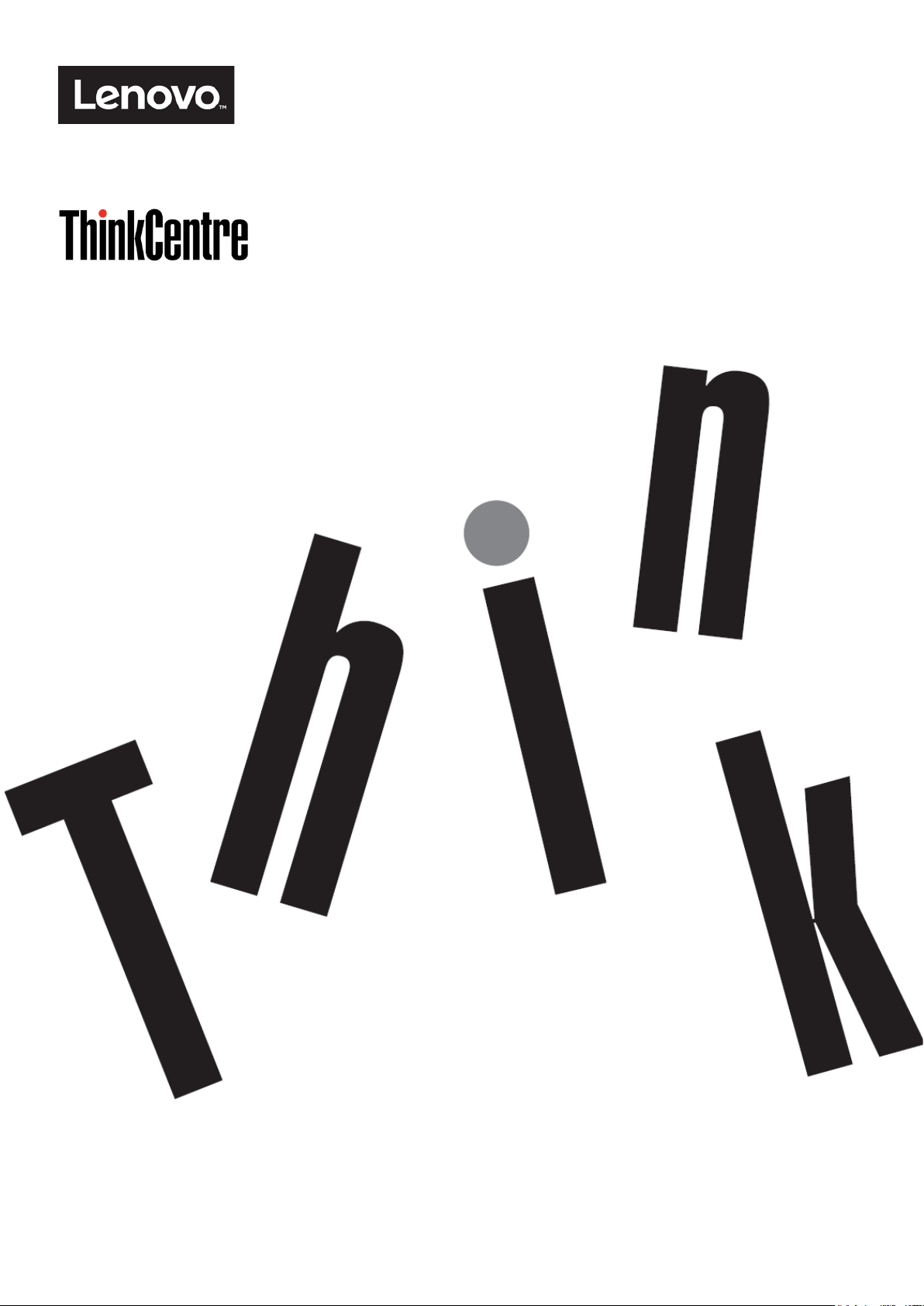
Vrsta uređaja: 10LK
ThinkCentre Tiny-in-One 22
Korisnički vodič
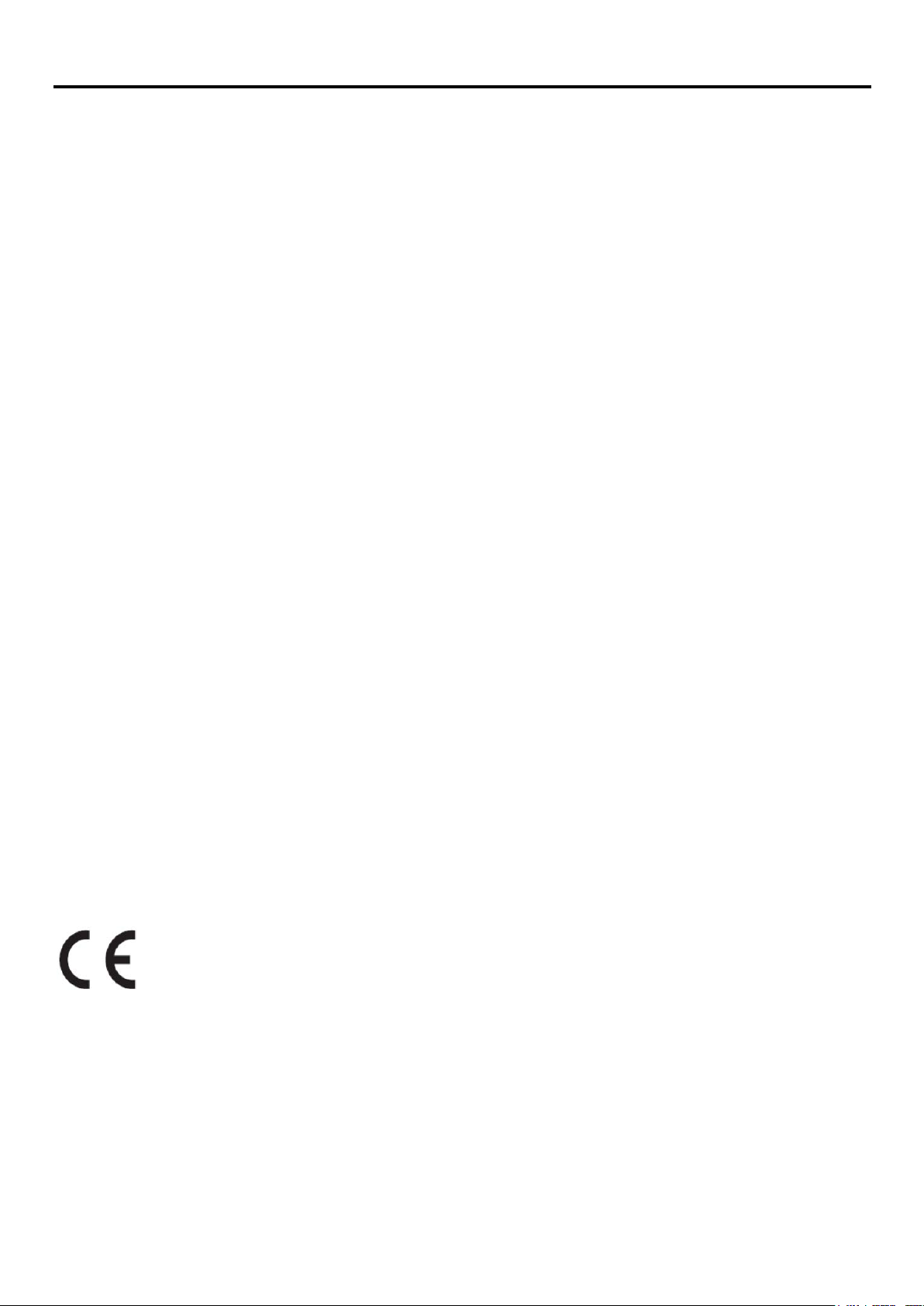
Broj proizvoda
10LK-PAR6-WW
Prvo izdanje (ožujak 2016.)
© Copyright Lenovo 2016. Sva prava pridržana.
Proizvodi, podaci, računalni softver i usluge tvrtke LENOVO razvijeni su isključivo o privatnom trošku i prodaju se vladinim tijelima kao
komercijalni proizvodi prema odredbama propisa 47 C.F.R. 2.101 kojim se određuje ograničeno pravo na korištenje, reprodukciju i objavljivanje
istih. OBAVIJEST O OGRANIČENJU PRAVA: ako se proizvodi, podaci, računalni softver ili usluge dostavljaju u skladu s odredbama općeg
ugovora o pružanju usluga ("GSA"), svako korištenje, reprodukcija i objavljivanje istih obuhvaćeno je ograničenjima navedenim u ugovoru br.
-GS-35F-05925.
Copyright Lenovo 2016. i
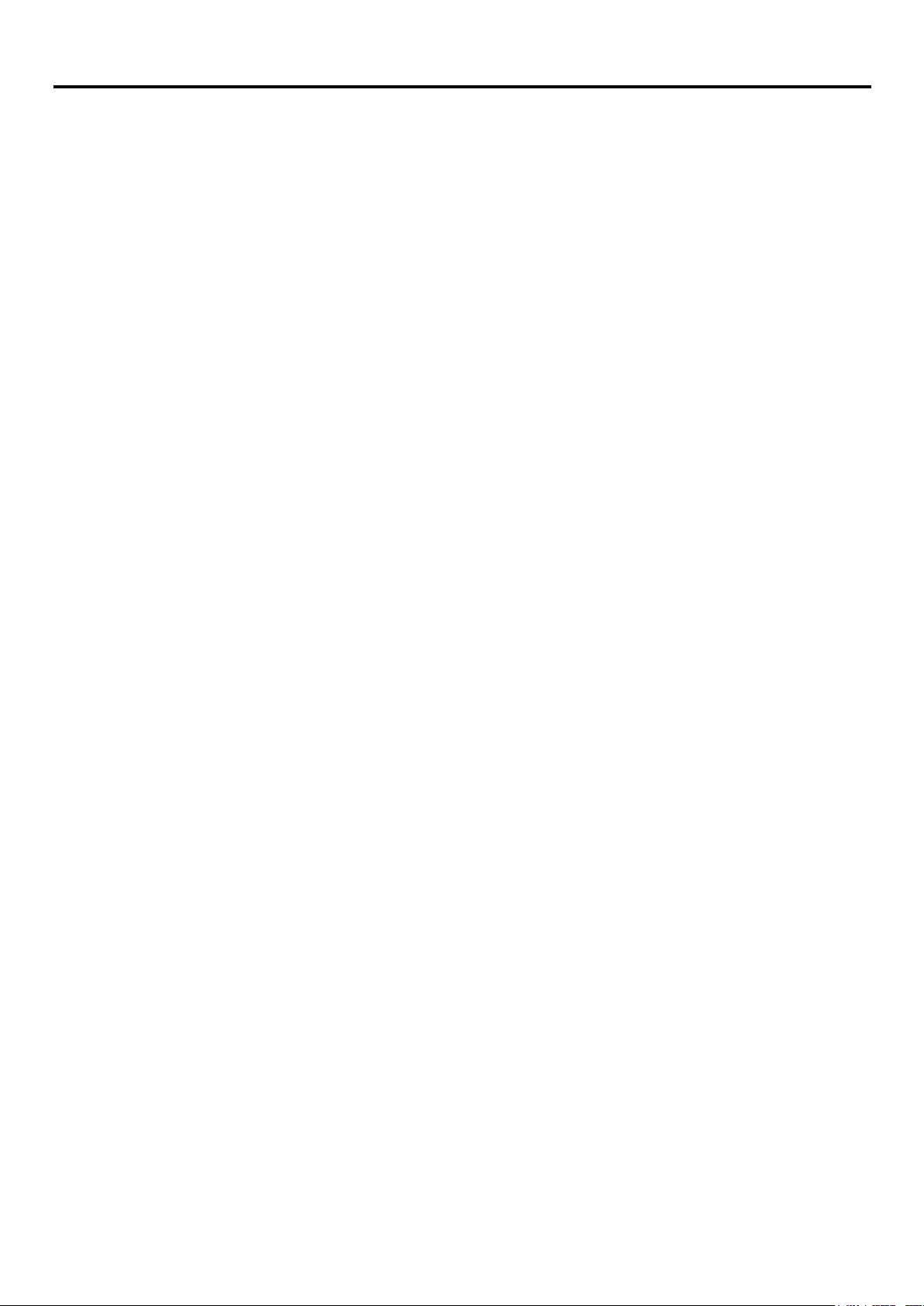
Sadržaji
Broj proizvoda .................................................................................................................................................................. i
Sadržaji ............................................................................................................................................................................. ii
Podaci o sigurnosti ........................................................................................................................................................ iii
Smjernice u vezi sigurnosti i održavanja ..................................................................................................................... iv
Poglavlje 1. Početak rada
Isporučene komponente ....................................................................................................................................... 1
Položaj priključaka i upravljačkih elemenata na monitoru ................................................................................... 2
Postavljanje vašeg monitora ................................................................................................................................ 3
Poglavlje 2. Podešavanje i uporaba monitora ............................................................................................................. 9
Podešavanje stalka monitora sa svim funkcijama ............................................................................................... 9
Instaliranje upravljačkog programa monitora ..................................................................................................... 10
Ugodan rad i dostupnost .................................................................................................................................... 10
Uređivanje radnog prostora................................................................................................................................ 10
Kratki savjeti o zdravim radnim navikama .......................................................................................................... 11
Podaci o pristupačnosti ...................................................................................................................................... 11
Podešavanje slike na monitoru .......................................................................................................................... 12
Uporaba korisničkih upravljačkih elemenata...................................................................................................... 12
Korištenje upravljačkih elemenata u OSD-u ...................................................................................................... 12
Upotreba USB priključaka .................................................................................................................................. 13
Korištenje zvuka ................................................................................................................................................. 13
Izbor podržanog načina prikaza ......................................................................................................................... 16
Upravljanje napajanjem ...................................................................................................................................... 16
Održavanje monitora .......................................................................................................................................... 16
Poglavlje 3. Referentni podaci ..................................................................................................................................... 18
Rastavljanje monitora ......................................................................................................................................... 18
Specifikacije monitora ........................................................................................................................................ 21
Pronalaženje kvarova ......................................................................................................................................... 22
Ručni postav prikaza .......................................................................................................................................... 23
Ručno instaliranje upravljačkog programa monitora .......................................................................................... 24
Podaci o servisu ................................................................................................................................................. 29
......................................................................................................................................... 1
Dodatak A. Servis i podrška
Registracija Vaše opcije proizvoda .................................................................................................................... 30
Mrežna tehnička podrška ................................................................................................................................... 30
Telefonska tehnička podrška .............................................................................................................................. 30
Popis telefona širom svijeta ............................................................................................................................... 30
Dodatak B. Obavijesti
Podaci o recikliranju ........................................................................................................................................... 34
Prikupljanje i recikliranje rabljenog Lenovo računala ili monitora ...................................................................... 35
Odlaganje Lenovo računalnih komponenti ......................................................................................................... 35
Turska izjava o sukladnosti ................................................................................................................................ 35
Trgovački znakovi ............................................................................................................................................... 36
Kabeli i ispravljači ............................................................................................................................................... 36
...................................................................................................................................
............................................................................................................................................. 34
ii
Copyright Lenovo 2016.
30

Podaci o sigurnosti
Opće sigurnosne smjernice
Savjete u vezi korištenja monitora potražite na:
http://www.lenovo.com/safety Prije instaliranja proizvoda,
pročitajte ove obavijesti o sigurnosti.
Copyright Lenovo 2016. iii
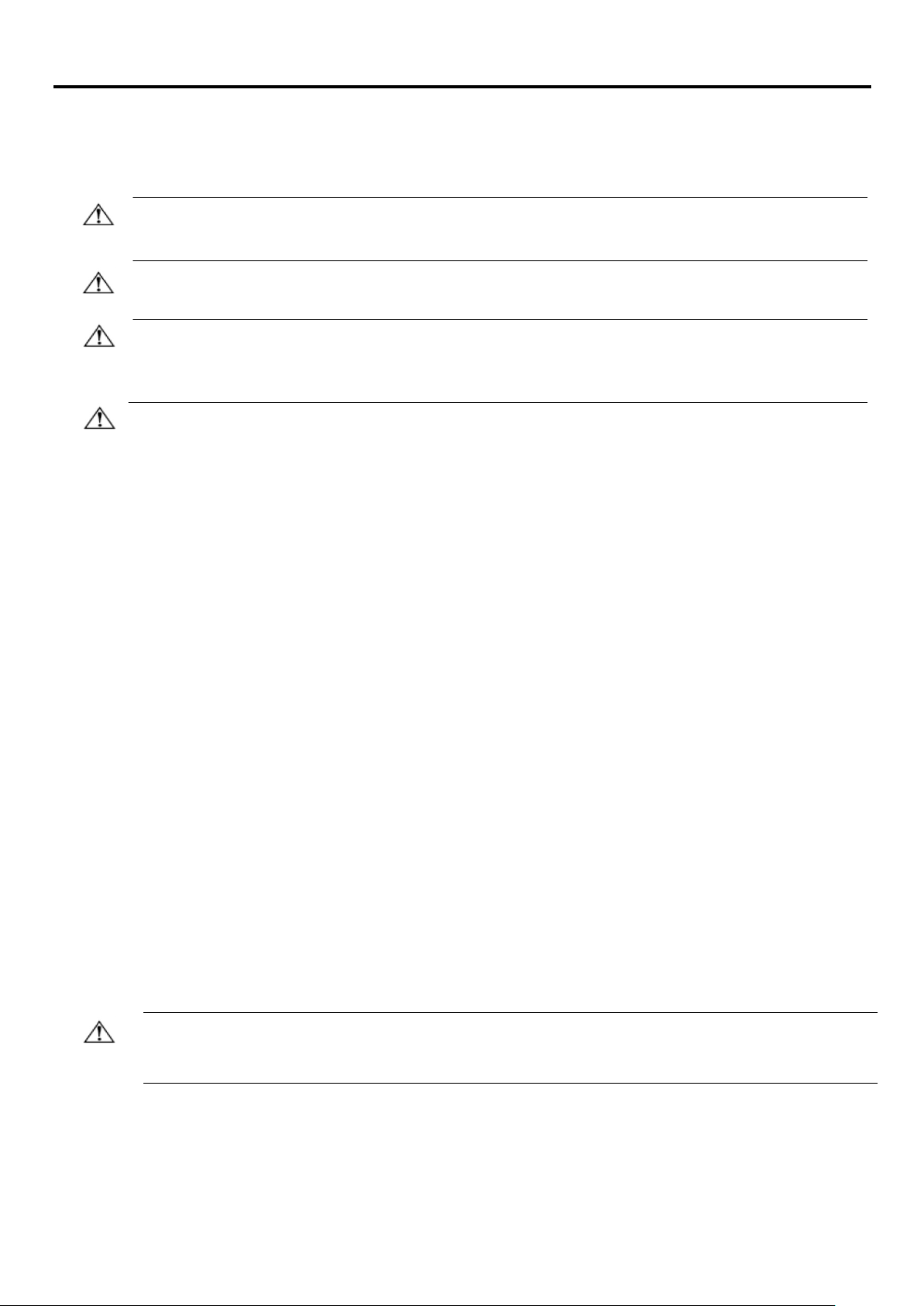
Smjernice u vezi sigurnosti i održavanja
Važni sigurnosni podaci
Kabel napajanja je predviđen za upotrebu s Vašim monitorom. Nemojte koristiti drukčiji kabel, koristite samo onaj izvor
napajanja i priključak kompatibilan s ovim monitorom.
UPOZORENJE: Monitor, računalo i ostalu opremu uvijek priključite u uzemljenu električnu utičnicu. Kako biste smanjili
opasnost električnog udara ili oštećenja opreme, nemojte onemogućiti uzemljenje kabela napajanja. Uzemljeni utikač
ima važnu sigurnosnu funkciju.
UPOZORENJE: Zbog vlastite sigurnosti, pripazite da uzemljena utičnica u koju priključujete kabel bude
pristupačna korisniku i smještena što je bliže moguće opremu. Prilikom odvajanja izvora napajanja od opreme,
isključite kabel napajanja iz električne utičnice čvrsto ga držeći za utikač. Nemojte potezati kabel.
OPREZ: radi zaštite monitora i računala, priključite sve kablove napajanja za računalo i vanjske uređaje (kao
što su monitor, pisač i skener) u uređaj sa zaštitom od prenapona ili u besprekidni izbor napajanja (UPS).
Nemaju svi produživači zaštitu od prenapona. Oni moraju nositi posebnu oznaku da su opremljeni tom
značajkom. Koristite produživač čiji proizvođač nudi zamjenu u slučaju oštećenja pa ćete ga moći zamijeniti u
slučaju da zakaže zaštita od prenapona.
OPREZ: s ovim uređajem smijete koristiti samo certificirani kabel za napajanje. U obzir se moraju uzeti i relevantni
nacionalni propisi i/ili propisi koji se odnose na instalaciju i uređaj. Koristite isključivo certificirani kabel za napajanje, koji
ne smije biti slabiji od PVC (polivinil-kloridnog) fleksibilnog kabela sukladnog normi IEC 60227 (oznaka H05VV-F 3G
0,75 mm² ili H05VVH2-F2 3G 0,75 mm²). Alternativa je savitljivi kabel od sintetičke gume.
Sigurnosne mjere opreza
Koristite samo onaj izvor napajanja i priključak kompatibilan s ovim monitorom, sukladno
naljepnici/stražnjoj pločici na monitoru.
Budite sigurni da ukupna jakost struje proizvoda priključenih u utičnicu ne prekoračuje dozvoljenu jakost
struje za električnu utičnicu, te da ukupna jakost struje proizvoda priključenih u kabel napajanja ne
prekoračuje njegovu dozvoljenu jakost. Dozvoljenu jakost struje (u amperima ili A) za svaki uređaj pronaći
ćete navedenu na njegovu kabelu napajanja.
Ugradite monitor pored lako dostupno električne utičnice. Odspojite monitor tako da čvrsto uhvatite i iz
utičnice izvučete utikač. Monitor nikada nemojte odspajati povlačenjem kabela.
Nemojte odlagati ništa na kabel napajanja. Nemojte hodati po kabelu.
Ako koristite VESA nosač, AC utičnica mora biti okrenuta prema dolje. Ne okrećite je na drugu stranu.
Smjernice za održavanje
Za poboljšavanje radnih svojstava i produljenje radnog vijeka monitora:
Nemojte otvarati kućište monitora i pokušavati sami popravljati uređaj. Ako monitor ne radi ispravno, ili
Vam je ispao ili se oštetio, kontaktirajte ovlaštenog servisera za tvrtku Lenovo®, lokalnog prodavača ili
pružatelja usluge.
Prilagođavajte samo one naredbe koje su opisane u uputama za korištenje.
Isključite monitor kada ga ne koristite. Naknadno možete povećati vijek trajanja monitora ako koristite
program za čuvanje zaslona i ako monitor isključujete za vrijeme nekorištenja.
Monitor čuvajte na dovoljno prozračivanom mjestu, što dalje od izvora jake svjetlosti, vrućine ili vlage.
Utori i otvori u kućištu služe za njegovu ventilaciju. Ove otvore ne smijete zaklanjati ili prekrivati. Nikada
nemojte gurati predmete bilo koje vrste u utore ili ostale otvore na kućištu.
Odspojite monitor iz električne utičnice prije čišćenja. Ne koristite tekuća sredstva za čišćenje i
raspršivače.
Pazite da Vam monitor ne ispadne, nemojte ga stavljati na nestabilne površine.
Kada skidate bazu monitora, monitor okrenite licem prema dolje na meku podlogu kako bi se spriječila
pojava ogrebotina, oštećenja ili lomova.
Čišćenje monitora
Monitor je optički uređaj velike kvalitete koji traži posebnu njegu za vrijeme čišćenja. Postupajte prema sljedećim
uputama za čišćenje monitora:
1. Isključite računalo i monitor.
2. Odspojite monitor iz električne utičnice prije početka čišćenja.
OPREZ: Prilikom čišćenja zaslona i kućišta monitora nemojte koristiti benzin, razrjeđivač, amonijak i ostala štetna
sredstva.
Te kemikalije mogu oštetiti monitor. Nemojte koristiti tekuća ili aerosolna sredstva za čišćenje. Nikada
nemojte koristiti vodu za čišćenje LCD zaslona.
3. Zaslon prebrišite suhom, mekom i čistom krpom. Ako je zaslon potrebno dodatno očistiti, koristite
antistatičko sredstvo za čišćenje zaslona.
4. Prebrišite prašinu s kućišta monitora. Pri čišćenju kućišta koristite vlažnu krpu. Ako je kućište
potrebno dodatno čistiti, koristite čistu krpu navlaženu izopropilnim alkoholom.
5. Utaknite utikač monitora u utičnicu.
6. Uključite monitor i računalo.
iv
Copyright Lenovo 2016.
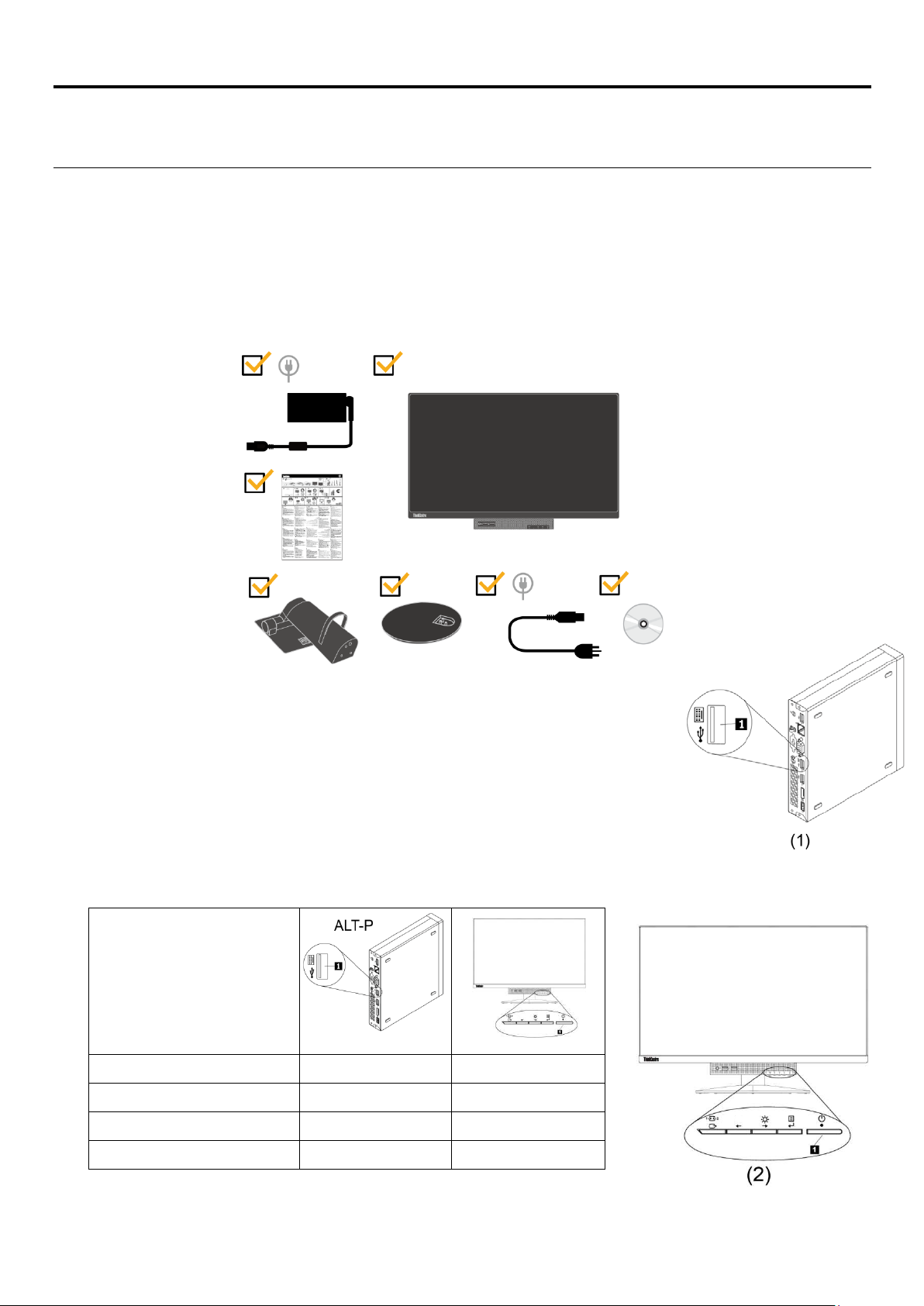
Poglavlje 1. Početak rada
×
U ovom korisničkom vodiču nalaze se informacije za Lenovo ThinkCentre® Tiny-in-One 22. Radi brzog pregleda
molimo pogledajte poster za pripremu koji je dostavljen s vašim monitorom.
Isporučene komponente
Pakiranje proizvoda mora sadržavati sljedeće:
ispravljač izmjeničnog napajanja
monitor s ravnim zaslonom
informativni letak
stalak monitora
postolje monitora
kabel za napajanje
CD s referencama i upravljačkim programom
***Vaš monitor podržava sljedeće Tiny uređaje koji se mogu ugraditi u monitor:
· M53, M73, M83, M93
· M600, M700, M900
·ThinkCentre Chromebox
Prije ugradnje u monitor, provjerite je li Tiny uređaj naveden na prethodnom popisu.
***Uključivanje monitora i računala Tiny
1. Ugradite računalo u Tiny-In-One 22.
2. Spojite tipkovnicu Lenovo na USB priključak 3 na stražnjoj strani računala. (Pogledajte sliku 1)
3. Pritisnite ALT+P na tipkovnici radi uključivanja napajanja računala i Tiny-In-One 22.
Napomena: ThinkCentre M53, ,M83,M600, M700, M900, Chromebox Tiny mogu se također uključiti gumbom za
uključivanje na Tiny-In-One 22. (Pogledajte sliku 2)
ThinkCentre M53,M83
ThinkCentre M600,M700,M900
ThinkCentre Chromebox
ThinkCentre M73,M93
√ √
√ √
×
√
√
Poglavlje 1 Prvi koraci 1
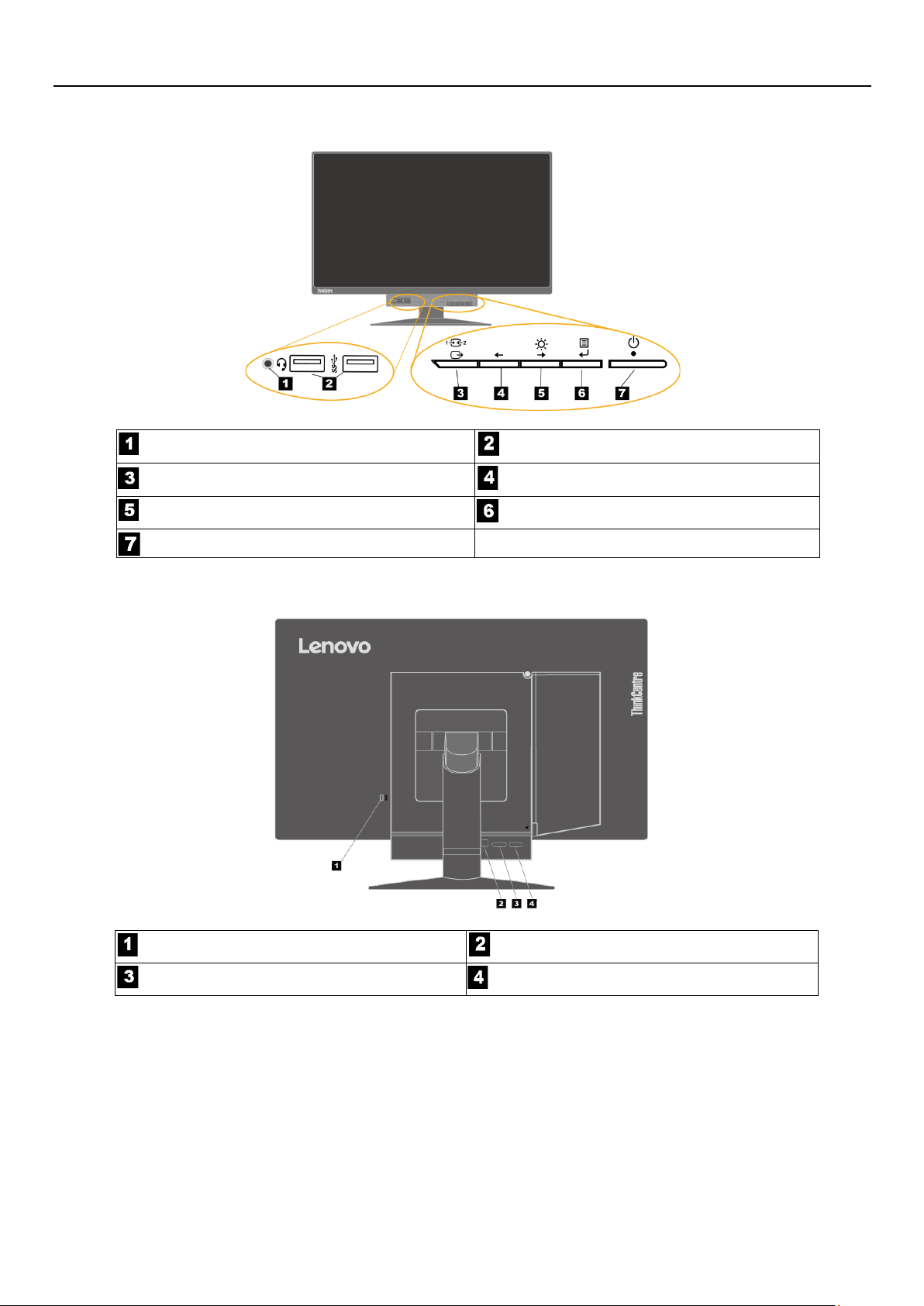
Priključak za naglavni komplet
USB 3.0 priključci (2)
Gumb za promjenu načina rada/gumb za
natrag
Gumb za pomak ulijevo
Upravljanje svjetlinom/gumb za pomak
udesno
Gumb za odabir/gumb za otvaranje
izbornika
Utor za sigurnosno zaključavanje
USB 3.0 odlazni priključak
DisplayPort® priključak
priključak za ispravljač izmjeničnog
napajanja
Položaj priključaka i upravljačkih elemenata na monitoru
Pogled sprijeda
Gumb za uključivanje
Pogled sa stražnje strane
2
Korisnički vodič za ThinkCentre Tiny-in-One 22
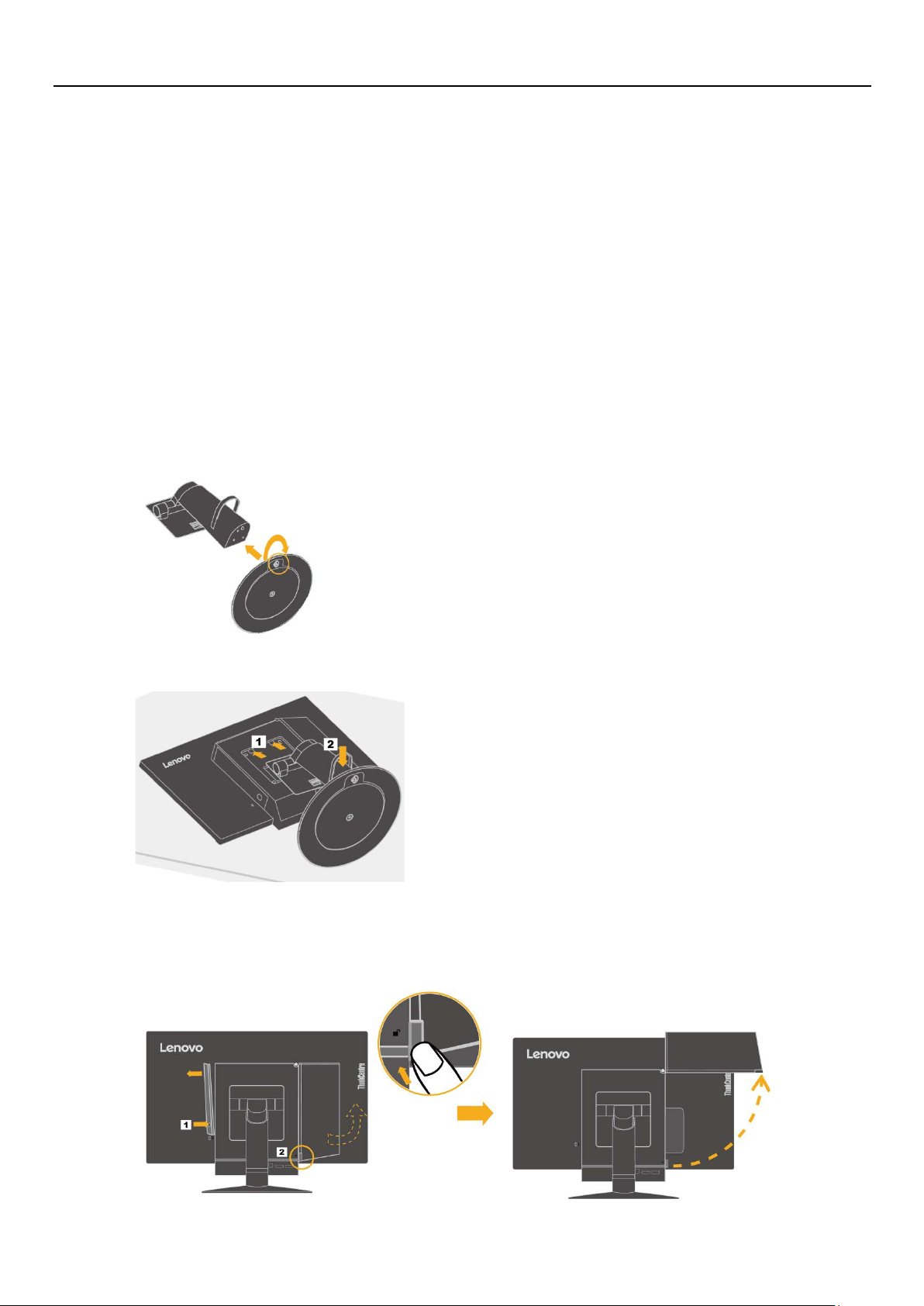
Postavljanje vašeg monitora
U ovom odjeljku nalaze se sljedeće informacije:
● sastavljanje monitora,
● priključivanje kabela,
● uključivanje monitora i računala.
Napomena: prije postavljanja monitora, svakako s razumijevanjem pročitajte “Podaci o sigurnosti” na stranici iii.
Sastavljanje monitora
Prilikom sastavljanja monitora slijedite sljedeće četiri upute, jednu po jednu:
Dio 1: ugradite stalak monitora sa svim funkcijama.
Dio 2: ugradite Tiny.
Dio 3: ugradite stražnju Wi-Fi antenu (izborno).
Dio 4: ugradite Kensington uže za zaključavanje (izborno).
Dio 1: ugradite stalak monitora sa svim funkcijama.
Napomena: stalak monitora sa svim funkcijama uključuje jedan stalak monitora i jedno postolje stalka.
1. Postavite meki, čisti ručnik ili krpu na stol ili površinu. Pridržavajte strane monitora i lagano ga polegnite
tako da zaslon leži uz površinu, a poklopac je okrenut prema gore.
2. Umetnite tri metalna zatika na postolju u odgovarajuće otvore u stalku. Zatim za pričvršćivanje stalka
pritegnite vijak, kao što je prikazano na slici.
3. Umetnite dva metalna jezička na stalku u odgovarajuće otvore na stražnjoj strani monitora. Zatim okrenite stalak
prema dolje tako da sjedne na mjesto.
Dio 2: ugradite Tin y.
1. Za uklanjanje ukrasnog poklopca 1, pritisnite ga kako je prikazano. Zatim pritisnite gumb 2 za otvaranje poklopca
kabela.
Napomena: sačuvajte ukrasni poklopac radi buduće upotrebe.
Poglavlje 1 Prvi koraci 3
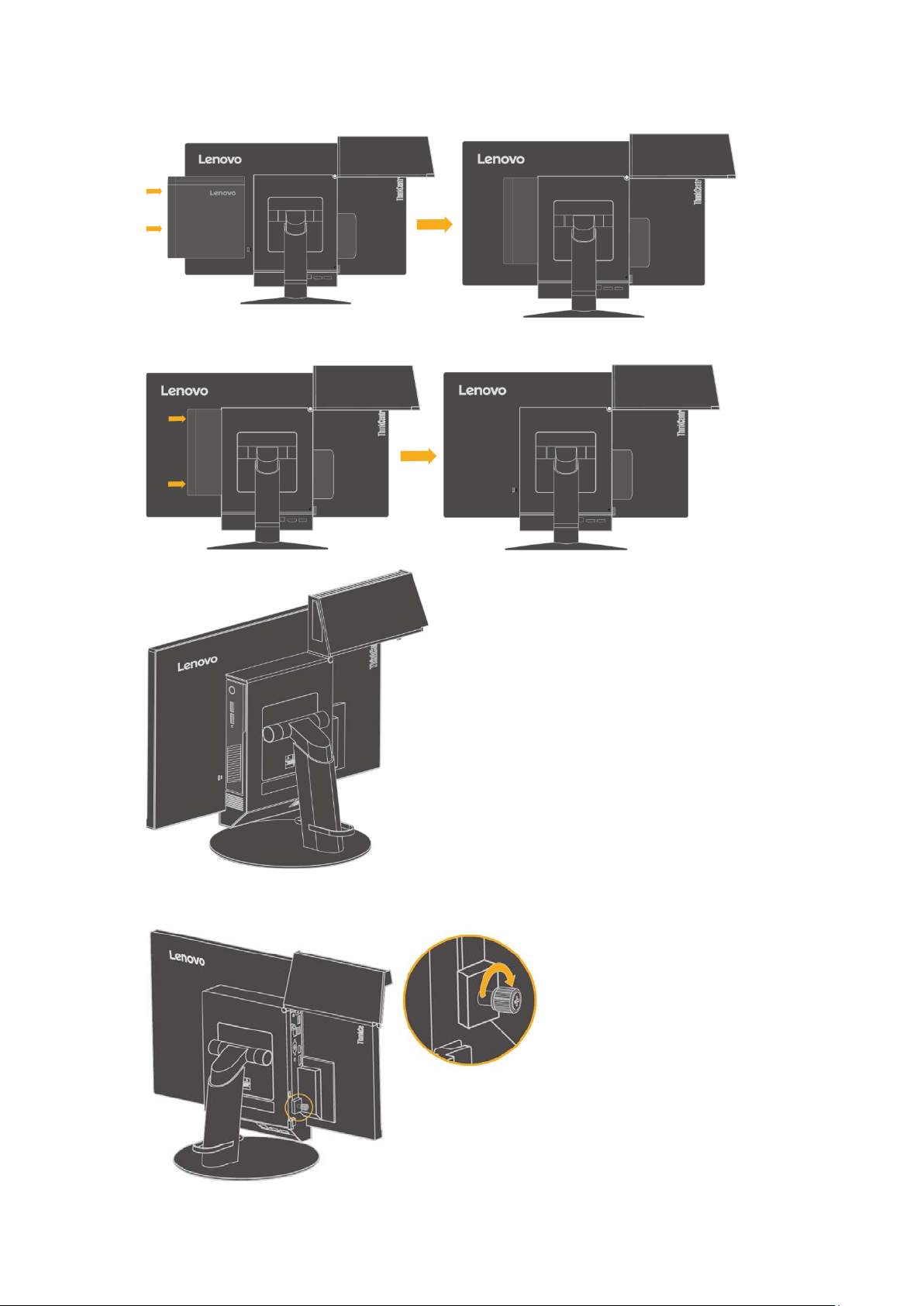
2. Ako je Lenovo logotip okrenut prema Vama, gurajte Tiny u ležište za računalo sve dok ono ne sjedne u
graničnike.
3. Pritisnite računalo s prednje strane tako da u potpunosti sjedne na mjesto.
Napomena: Pazite da je Tiny poravnat sa stražnjim poklopcem.
4. Pritegnite vijak da biste pričvrstili Tiny.
4
Korisnički vodič za ThinkCentre Tiny-in-One 22
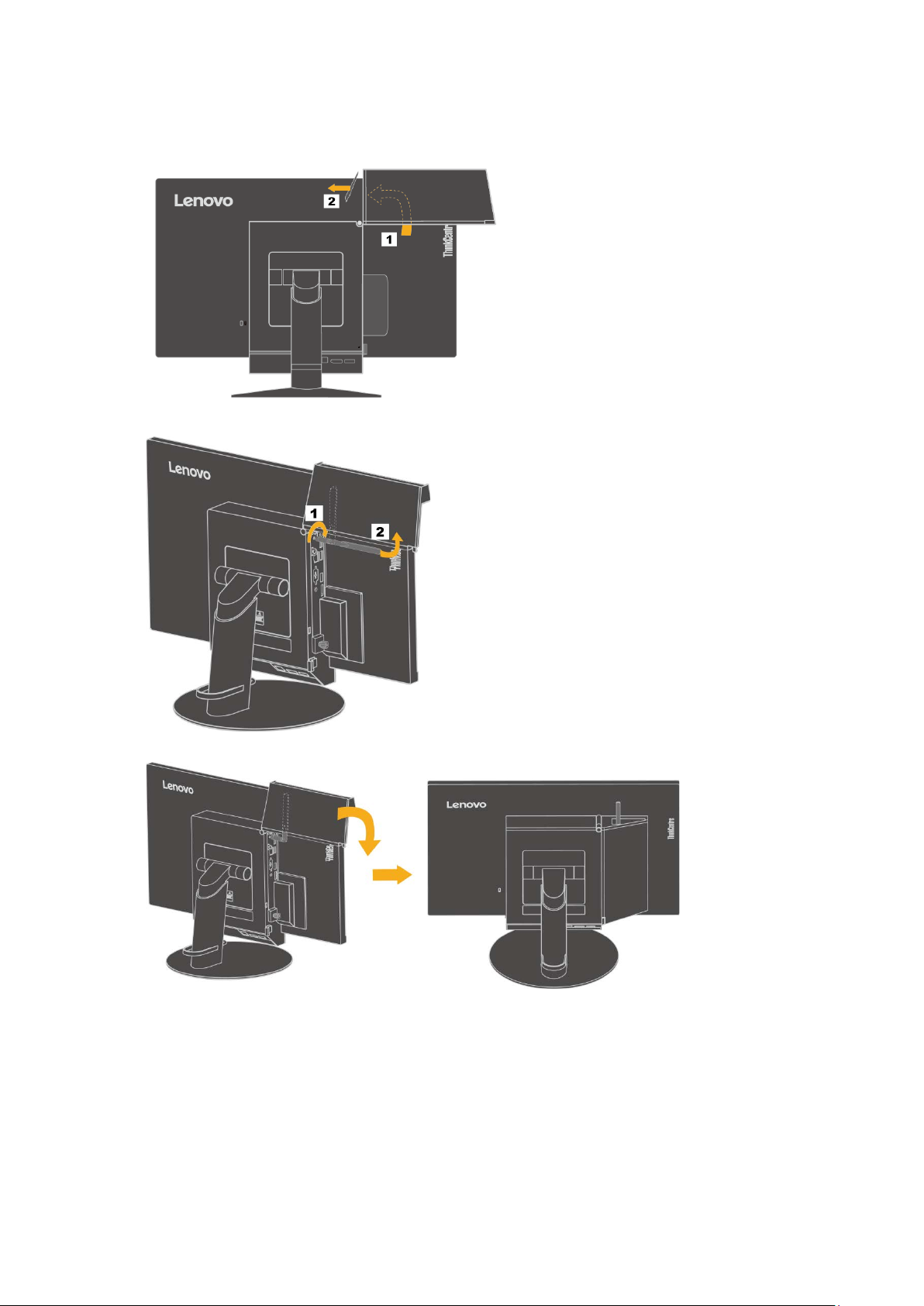
Dio 3: ugradite stražnju Wi-Fi antenu (izborno).
1. Okrenite poklopac kabela u otvoreni položaj kako je prikazano. Za uklanjanje ukrasnog poklopca 2, pritisnite ga s
unutarnje strane kako je prikazano.
2. Pričvrstite stražnju Wi-Fi antenu u priključak antene koji se nalazi na stražnjoj strani računala. Zatim prilagodite kut
antene na 90 stupnjeva.
3. Okrenite poklopac kabela u zatvoreni položaj, kao što je prikazano.
Poglavlje 1 Prvi koraci 5
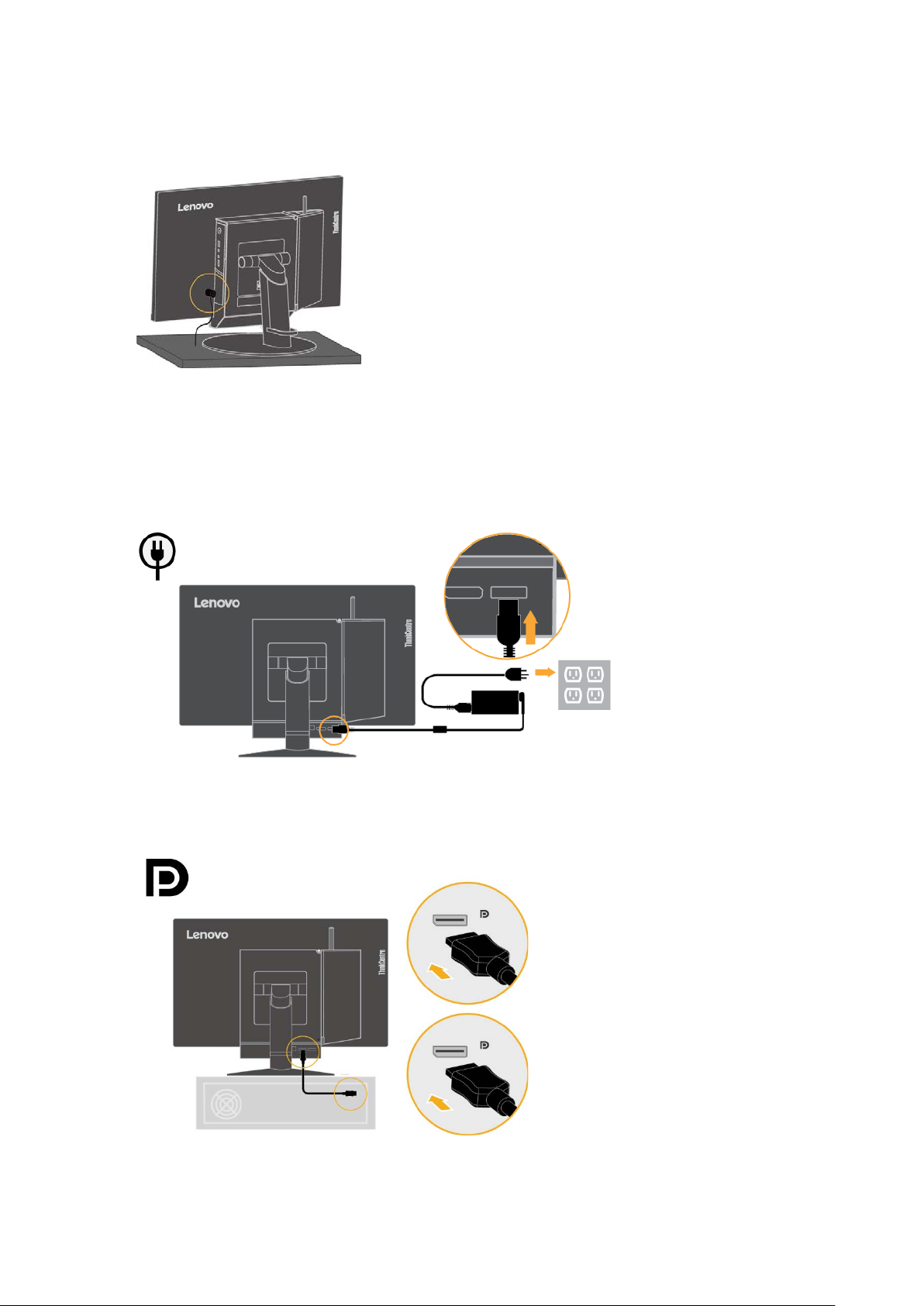
Dio 4: Ugradnja Kensington užeta za zaključavanje (izborno).
Koristeći ključ Kensington užeta za zaključavanje postavite bravu u utor za sigurnosno zaključavanje na stražnjoj
strani računala, kao što je prikazano. Brava će učvrstiti monitor za radni stol, stol ili drugi pomični predmet.
Istovremeno brava to radi i s kabelom 3-u-1, tako da se Tiny ne može ukloniti s monitora.
Priključivanje kabela
Nakon sastavljanja monitora, pravilno priključite kablove da biste mogli koristiti monitor i računalo. Monitor se
može koristiti s Tinyem ugrađenim u monitor ili s vanjskim stolnim računalom. Prilikom priključivanja kabela,
učinite nešto od sljedećeg:
● Ako koristite Tiny ugrađen na monitor, priključite kabel ispravljača izmjeničnog napajanja i kabel napajanja koji
je isporučen uz monitor. Prvo priključite kabel ispravljača izmjeničnog napajanja u priključak ispravljača
izmjeničnog napajanja na monitoru. Zatim priključite jedan kraj kabela napajanja u ispravljač izmjeničnog
napajanja, a drugi kraj u pravilno uzemljenu električnu utičnicu.
● Ako koristite vanjsko stolno računalo, napravite sljedeće:
1. Koristite DisplayPort kabel prikazane vrste. Jedan kraj DisplayPort kabela priključite u DisplayPort
priključak na monitoru, a drugi kraj u DisplayPort priključak na računalu. Upute za pronalazak DisplayPort
priključka na monitoru pronaći ćete u “Položaj priključaka i upravljačkih elemenata na monitoru” na stranici
2
.
6
Korisnički vodič za ThinkCentre Tiny-in-One 22

2. Koristite USB kabel vrsta B na vrstu A kao što je prikazano. Priključite priključak vrste B ovog kabela na
USB 3.0 odlazni priključak na monitoru. Zatim priključite priključak kabela vrste A u USB priključak na
računalu. Za pronalazak USB 3.0 odlaznog priključka na monitoru, pogledajte “Položaj priključaka i
upravljačkih elemenata na monitoru” na stranici 2.
3. Najprije priključite kabel ispravljača izmjeničnog napajanja monitora u priključak ispravljača izmjeničnog
napajanja na monitoru. Zatim priključite jedan kraj kabela napajanja monitora u ispravljača izmjeničnog
napajanja, a drugi kraj u pravilno uzemljenu električnu utičnicu.
Poglavlje 1 Prvi koraci 7
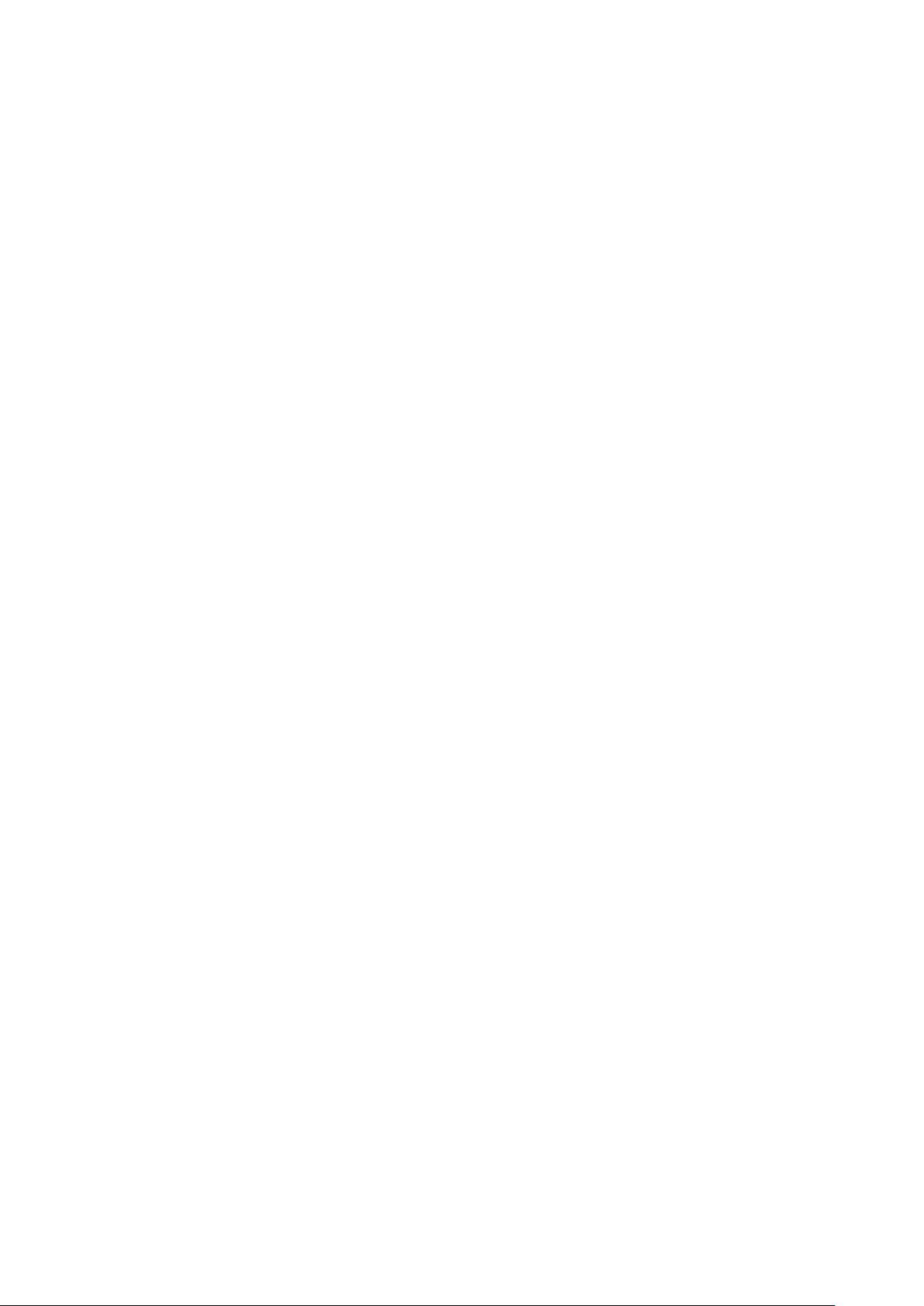
Uključivanje monitora i računala
Prilikom uključivanja monitora i računala, napravite sljedeće:
Ako je u monitor instaliran samo Tiny, pritisnite gumb napajanja na monitoru za uključivanje monitora i računala. Za
pronalazak gumba napajanja pogledajte “Položaj priključaka i upravljačkih elemenata na monitoru” na stranici 2.
Ako imate samo vanjsko stolno računalo priključeno na monitor, pritisnite gumb napajanja na monitoru za uključivanje
monitora. Zatim pritisnite gumb napajanja na računalu kako bi se uključilo računalo. Za pronalazak gumba napajanja
pogledajte “Položaj priključaka i upravljačkih elemenata na monitoru” na stranici 2.
Ako je Tiny instaliran u monitor i vanjsko stolno računalo priključeno na monitor, napravite sljedeće:
- Ako koristite Tiny, pritisnite gumb napajanja na monitoru za uključivanje monitora i računala. Za pronalazak gumba
napajanja pogledajte “Položaj priključaka i upravljačkih elemenata na monitoru” na stranici 2.
- Ako koristite vanjsko stolno računalo, pritisnite gumb za promjenu načina rada na monitoru kako biste odabrali DP način
rada i kako bi se monitor mogao uključiti. Zatim pritisnite gumb napajanja na računalu kako bi se uključilo računalo. Za
pronalazak gumba za promjenu načina rada pogledajte “Položaj priključaka i upravljačkih elemenata na monitoru” na
stranici 2.
Napomena: Ako Tiny i vanjsko stolno računalo rade, možete pritisnuti gumb za promjenu načina rada za prebacivanje
između dva računala. Ako odaberete AIO način rada, koristit ćete Tiny. Ako odaberete DP način rada, koristit ćete
vanjsko stolno računalo.
Ako prebacite način rada između AIO i DP, pobrinite se da nema prijenosa podataka između računala i bilo kojeg
USB uređaja koji je priključen na monitor. Ako prebacite način rada između AIO i DP tijekom prijenosa USB
podataka, prijenos će se prekinuti i može doći do gubitka podataka.
Kada prebacite način rada između AIO i DP, za pokretanje računala iz stanja mirovanja ili hibernacije potrebno je
učiniti sljedeće:
DP način rada na AIO način rada. Ako je Tiny ugrađen u monitor u stanju mirovanja ili hibernaciji, pritisnite gumb
napajanja na monitoru da biste ga pokrenuli.
AIO način rada na DP način rada. Ako je vanjsko stolno računalo u stanju mirovanja ili hibernaciji, pritisnite gumb
napajanja vanjskog stolnog računala da biste ga pokrenuli.
Napomena: kad prebacite način rada između AIO i DP, tipkovnica i miš priključeni na monitor također se prebacuju
i ne mogu pokrenuti računalo.
8
Korisnički vodič za ThinkCentre Tiny-in-One 22
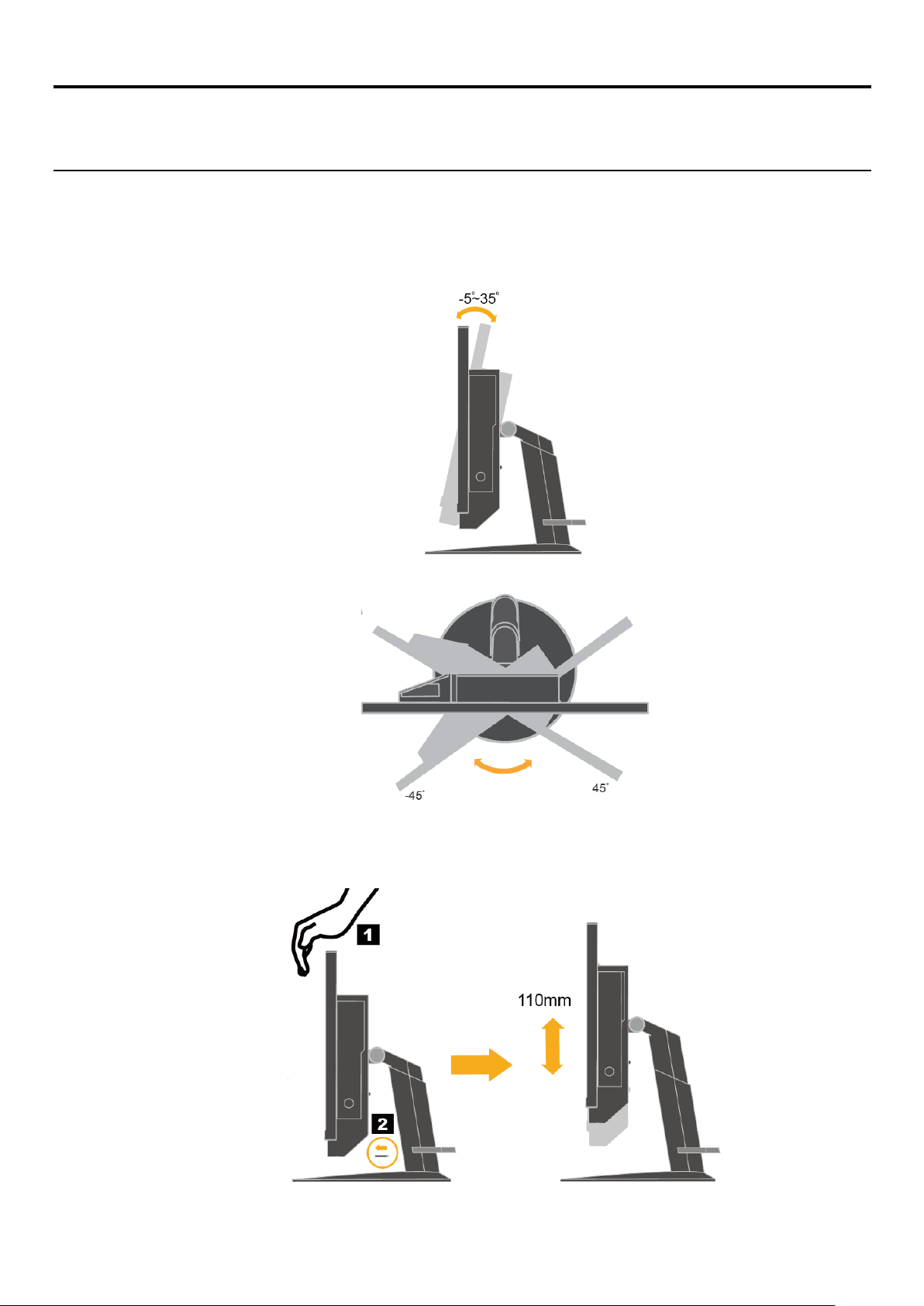
Poglavlje 2. Podešavanje i uporaba monitora
U ovom odjeljku prikazane su informacije o podešavanju i uporabi monitora.
Podešavanje stalka monitora sa svim funkcijama
Stalak monitora sa svim funkcijama možete koristiti za prilagodbu položaja monitora na položaj koji je za Vas
udoban.
1. Na sljedećoj ilustraciji prikazano je da monitor možete nagnuti za -5° naprijed i 35° natrag.
2. Na sljedećoj ilustraciji prikazano je da monitor možete okrenuti za 45° ulijevo i 45° udesno.
3. Na sljedećoj ilustraciji prikazano je da visinu stalka monitora sa svim funkcijama možete prilagođavati po duljini
od 110 mm.
Napomena: prije podešavanja visine, provjerite jeste li izvukli zasun koji učvršćuje stalak i jeste li pročitali upute na
naljepnici tog zasuna.
Poglavlje 2 Prilagođavanje i korištenje monitora 9

Instaliranje upravljačkog programa monitora
Kako bi monitor bolje radio, preporučamo da instalirate upravljački program monitora prije početka njegova korištenja.
Prilikom instalacije upravljačkog programa monitora, napravite sljedeće:
• Ako je optički pogon slobodan, umetnite CD koji je isporučen s monitorom. Zatim slijedite upute na zaslonu.
• Ako optički disk nije slobodan, preuzmite upravljački program s Lenovo internetske stranice na adresi
http://support.lenovo.com/docs/TIO22D. Zatim slijedite upute u “Ručno instaliranje upravljačkog programa monitora” na
stranici 24.
Ugodan rad i dostupnost
Dobra je ergonomska praksa važna jer će Vam omogućiti da najbolje iskoristite računalo i izbjegnete nelagodu u
radu s njim. Uredite Vaše radno mjesto i opremu tako da odgovara Vašim potrebama i vrsti posla koji radite.
Uvedite zdrave radne navike kako biste maksimalno poboljšali Vašu učinkovitost i udobnost u radu s računalom.
Uređivanje radnog prostora
Za udoban rad, radna površina mora biti dovoljno visoka i prostrana.
Organizirajte svoje radno mjesto na način koji Vama odgovara. Održavajte svoje radno mjesto čistim i slobodnim za stvari
koje najčešće koristite u radu (npr. miš ili telefon), koje trebate postaviti tako da su lako dohvatljivi.
Razmještaj opreme izuzetno je važan za Vaš radni položaj. Sljedeća poglavlja opisuju kako najbolje razmjestiti opremu da
bi Vam rad bio što ugodniji.
Postavljanje i pogled na monitor:
Postavite i podesite monitor svog računala za udobno gledate, imajući na umu sljedeće:
Udaljenost gledanja:
Optimalna udaljenost gledanja za monitore kreće se u rasponu od oko 510 mm do 760 mm (20 inča do 30 inča), a
ovisi o osvjetljenju prostorije i dobu dana. Različite udaljenosti možete postići pomicanjem monitora ili stolice.
Podesite udaljenost gledanja na onu koja je za Vas najprikladnija.
Visina monitora:
Postavite monitor tako da su Vam glava i vrat u ugodnom i neutralnom (okomitom ili uspravnom) položaju. Ako se Vaš
monitor ne može podešavati po visini, možete ispod njegovog postolja staviti knjige ili druge čvrste objekte kako biste
postigli željenu visinu. Općenita uputa za određivanje visine je da vrh zaslona treba biti u visini očiju ili neznatno ispod
toga prilikom normalnog sjedenja. Međutim, optimizirajte visinu monitora tako da linija pogleda od Vaših očiju do
sredine monitora odgovara Vašim željama za vizualnu udaljenost i udobno gledanje dok se očni mišići nalaze u
opuštenom stanju.
Nagib:
Podesite nagib monitora tako da ga dobro vidite uz uobičajeni položaj glave i vrata.
Općeniti smještaj:
Postavite monitor tako da izbjegnete refleksiju na zaslonu od sobne rasvjete ili prozora.
Slijedi nekoliko savjeta za ugodno gledanje monitora:
Rasvjeta mora biti odgovarajuća za tip posla koji obavljate.
Uz pomoć svjetline, kontrasta i ugađanjem prikaza optimizirajte sliku na zaslonu prema osobnim potrebama.
Održavajte čistoću zaslona kako biste se mogli usredotočiti na prikazane sadržaje.
Koncentrirani i duži rad s monitorom može biti zamoran za oči. Povremeno pogledajte u stranu i fokusirajte pogled
na neki udaljeni objekt, kako bi Vam se očni mišići mogli odmoriti. Ako imate pitanja u vezi s umorom očiju ili
problema s gledanjem, posavjetujte se s liječnikom.
10
Korisnički vodič za ThinkCentre Tiny-in-One 22

Kratki savjeti o zdravim radnim navikama
Sljedeće informacije predstavljaju sažetak nekih važnih faktora o kojima trebate razmišljati radi ugodnog i učinkovitog
korištenja računala.
Dobar položaj tijela počinje s postavljenjem opreme:
Izgled vašeg radnog mjesta i razmještaj računalne opreme značajno utječu na vaš rad pri upotrebi računala. Za
udoban i učinkovit položaj prilikom rada, opremu postavite i usmjerite na optimalan način slijedeći savjete
istaknute u odjeljku “Uređenje radnog mjesta” na stranici
svog računala i uredskog namještaja tako da najbolje odgovaraju Vašim sadašnjim i budućim željama.
Manje promjene položaja mogu pomoći u izbjegavanju neugode:
Što dulje sjedite i radite za računalom, to je važnije razmotriti položaj u kojem to radite. Izbjegavajte zadržavanje
istog položaja kroz duže vrijeme. Povremeno malo promijenite položaj kako biste onemogućili nastanak
nelagode. U tu svrhu, iskoristite mogućnosti koje nude Vaš uredski namještaj ili računalna oprema.
Kratki, povremeni prekidi pomažu u zdravom radu s računalom:
Zbog toga što je upotreba računala primarno statička aktivnost, iznimno je važno da radite kratke prekide u
radu. Povremeno ustanite, protegnite se, prošećite po vodu ili piće ili napravite neku drugu, kratku stanku.
Kratki prekid daje Vašem tijelu dobrodošlu promjenu položaja i pomaže osigurati udobnost i veću učinkovitost
rada.
10. Iskoristite mogućnosti podešavanja komponenti
Podaci o pristupačnosti
Tvrtka Lenovo odlučila je osigurati bolji pristup podacima i tehnologiji hendikepiranim osobama. Uz tehnologije za
pomoć, korisnici mogu pristupati podacima na način koji najbolje odgovara njihovoj hendikepiranosti. Neke od tih
tehnologija već se nalaze u Vašem operativnom sustavu; ostale se mogu kupiti na stranicama dobavljača ili im se
može pristupiti na:
https://lenovo.ssbbartgroup.com/lenovo/request_vpat.php
Poglavlje 2 Prilagođavanje i korištenje monitora 11

Podešavanje slike na monitoru
U ovom se poglavlju opisuju funkcije korisničkih kontrola za ugađanje prikaza na monitoru.
Uporaba korisničkih upravljačkih elemenata
Monitor ima četiri korisnička upravljačka elementa na prednjoj ploči. Za pronalazak upravljačkih elemenata
pogledajte “Položaj priključaka i upravljačkih elemenata na monitoru” na stranici 2. Korisničke upravljačke
elemente možete koristiti za podešavanje nekih postavki monitora u glavnom izborniku sustava zaslonskog
izbornika (OSD).
• Gumb za promjenu načina rada/natrag
Koristi se za prijelaz između AIO načina rada (korištenje ugrađenog Tinya) i DP način rada (korištenje vanjskog
stolnog računala). Osim toga, gumb možete koristiti i ako se želite vratiti ili izaći iz OSD izbornika.
• Gumb za pomak ulijevo
Koristi se za pomicanje ulijevo u OSD izborniku.
• Gumb za pomak udesno/upravljanje svjetlinom
Koristi se za pomicanje udesno u OSD izborniku i podešavanje svjetline.
• Gumb za odabir/gumb za otvaranje izbornika
Koristi se za otvaranje OSD glavnog izbornika i izbor između mogućnosti.
Korištenje upravljačkih elemenata u OSD-u
Postavke koje se podešavaju korisničkim upravljačkim elementima prikazuju se u OSD-u, kao što je prikazano u
nastavku.
Napomena: prilikom prijelaza u AIO način, monitor i Tiny imat će zajednički gumb napajanja na monitoru,
međutim, ako je u BIOS-u za Tiny omogućen način povećane uštede energije, gumb napajanja
na računalu moći ćete koristiti samo za njegovo uključivanje.
Za korištenje upravljanja:
1. Pritisnite za otvaranje glavnog OSD izbornika.
2. Koristite i za kretanje među ikonama. Odaberite ikonu i pritisnite za
pristup toj funkciji. Ako postoji podizbornik, kroz mogućnosti ćete se pomicati koristeći
i , a zatim pritisnuti za odabir te funkcije. Koristite ili za
prilagođavanje. Pritisnite za spremanje.
3. Pritisnite za kretanje unatrag kroz podizbornike i izlaz iz OSD izbornika.
4. Pritisnite i na 10 sekundi držite kako biste zaključali OSD izbornik. Tako ćete
spriječiti slučajna podešavanja na OSD-u. Pritisnite i na 10 sekundi držite kako bi
se otključao OSD i omogućilo njegovo podešavanje.
5. Zadano omogućava DDC/CI. Koristite OSD tipku za izlaz, pritisnite i na 5 sekundi držite
pritisnutim gumbe kako biste onemogućili/omogućili funkciju DDC/CI. Na zaslonu
se pojavljuje tekst "DDC/CI Disable/DDC/ CI/Enable" (Onemogući DDC/CI / Omogući
DDC/CI).
12
Korisnički vodič za ThinkCentre Tiny-in-One 22

Upotreba USB priključaka
Monitor ima šest USB priključaka. Za pronalazak USB priključaka pogledajte “Položaj priključaka i upravljačkih
elemenata na monitoru” na stranici 2.
• USB 3.0 priključci
Koriste se za spajanje uređaja za koji je potrebna USB 2.0 ili USB 3.0 veza, kao što su tipkovnica, miš, skener i
pisač.
Napomena: dva USB 3.0 priključka na prednjoj ploči mogu se koristiti samo kao USB 2.0 priključci ako je
ispunjen jedan od sljedećih uvjeta:
- Koristite Tiny ugrađen u monitor, a kabel 3-u-1 je priključen u USB 2.0 priključak na računalu.
- Koristite vanjsko stolno računalo, a USB kabel je priključen u USB 2.0 priključak na računalu.
• USB 3.0 priključak za slanje podataka
Koristi se za prijenos signala s vanjskog stolnog računala na monitor.
Korištenje zvuka
Monitor ima samo jedan priključak za naglavni komplet (slušalice) koji je poznat i kao audio utičnica. Za pronalazak
priključka za naglavni komplet pogledajte “Položaj priključaka i upravljačkih elemenata na monitoru” na stranici
Naglavni komplet priključite u priključak za naglavni komplet. Nakon podešavanja postavki zvuka, moći ćete
koristiti naglavni komplet za slušanje i snimanje zvuka. Postavke zvuka ćete podesiti na sljedeći način:
1. Desnom tipkom kliknite ikonu za glasnoću u programskoj traci u donjem desnom kutu radne površine. Zatim
2.
odaberite Volume control options (Mogućnosti upravljanja glasnoćom). Otvorit će se Volume Control
Options (Mogućnosti upravljanja glasnoćom).
2. U području Sound devices (Uređaji za zvuk) odaberite TinyinOne22.
3. Kliknite Apply (Primijeni) ako želite spremiti postavke.
Poglavlje 2 Prilagođavanje i korištenje monitora 13

(Svjetlina/kontrast)
-
(Svjetlina/kontrast)
-
Prijelaz između AIO načina rada
Original AR (Izvorni AR)
cijelog zaslona
Tablica 2-1. OSD funkcije
OSD ikona u glavnom
Izborniku
Brightness/Contrast
Brightness/Contras
Image Properties
(Svojstva prikaza)
Image Properties
(Svojstva prikaza)
Image Properties
(Svojstva prikaza)
Podizbornik Opis
Brightness
(Svjetlina)
Contrast
(Kontrast)
Input Signal
(Ulazni signal)
● AIO Mode
(AIO način rada)
Input Signal
(Ulazni signal)
● DP
Color
(Boja)
Podešava ukupnu sjajnost
Podešava razliku između svijetlih i
tamnih područja
(korištenje malog ugrađenog
stolnog računala) i DP načina rada
(korištenje vanjskog stolnog
računala).
Koristi izvorni signal s Tiny
računala
Koristi izvorni signal iz DP
priključka na vanjskom stolnom
računalu.
Podešava intenzitet crvene,
zelene i plave.
Unaprijed postavljeno
Neutralna
sRGB
Crvenkasta
Plavkasta
Prilagođeno:
Crvena: povećava ili
smanjuje zasićenost "crvene"
boje na slici.
Zelena: povećava ili
smanjuje zasićenost "zelene"
boje na slici.
Plava: Povećava ili smanjuje
zasićenost "plave" boje na
slici.
Kontrole i
podešavanja
(DP)
+
+
Image Properties
(Svojstva prikaza)
Image Properties
(Svojstva prikaza)
14
Korisnički vodič za ThinkCentre Tiny-in-One 22
Scaling
(Skaliranje)
Over Drive
(Pojačani rad)
Isti format slike kao kod
ulaznog signala
Puni
Služi za širenje slike preko
Uključeno
Isključeno

Izborniku
(Mogućnosti)
(Mogućnosti)
Menu Position
(Mogućnosti)
(Izlaz)
Tablica 2-2. OSD funkcije
OSD ikona u
glavnom
Options
Options
Options
(Mogućnosti)
Options
Podizbornik
Information
(Podaci)
Language
(Jezik)
(Položaj izbornika)
Default
(Zadano)
Custom
(Prilagođeno)
Factory Default
(Tvorničke
postavke)
Opis
Pokazuje rezoluciju, brzinu osvježavanja i detalje o proizvodu.
Napomena: ovaj zaslon ne dopušta nikakve promjene postavki.
U ovom poglavlju navedeni su jezici koje podržava monitor.
Napomena: izabrani jezik utječe samo na jezik OSD-a. On nema
nikakvog utjecaja na bilo koji softver koji se izvodi na računalu.
Podešavanje položaja izbornika na zaslonu.
Položaj izbornika vraća na zadane postavke.
Horizontalno: mijenja horizontalni položaj OSD-a.
Okomito: mijenja okomiti položaj OSD-a.
Spremi
Vraćanje monitora na tvorničke postavke.
Odustani
Resetiraj
Options
(Mogućnosti)
Accessibility
(Pristupačnost)
Exit
Postavlja prilagođene funkcije dostupnosti za tipke i postavke izbornika.
Brzina ponavljanja tipki:
Odaberite ili ako želite promijeniti.
Isključeno
Default (Zadano)
Sporo
Vremensko ograničenje prikaza izbornika: postavlja duljinu vremena
u kojem će OSD ostati aktivan nakon zadnjeg pritiska na tipku.
Izlaz iz glavnog izbornika.
Poglavlje 2 Prilagođavanje i korištenje monitora 15

Mogućnost
adresiranja
Frekvencija
osvježavanja
640x350
70 Hz
640x480
60 Hz, 66 Hz, 72 Hz, 75 Hz
720x400
70 Hz
800x600
60 Hz, 72 Hz, 75 Hz
1024x768
60 Hz, 70 Hz, 75 Hz
1152x864
75 Hz
1280x768
60 Hz
1280x800
60 Hz
1280x1024
60 Hz, 72 Hz, 75 Hz
1366x768
60 Hz
1440x900
60 Hz, 75 Hz
1600x1200
60 Hz, 70 Hz, 75 Hz
1680x1050
60 Hz
1920x1080
R60 Hz
Država
Indikator napajanja
Zaslon
Vraćanje u radno stanje
Sukladnost
Uključeno
Svijetli zeleno
(AIO način rada/DP)
Normalno
Stanje
Trepće zeleno
Prazno
Pritisnite tipku ili pomaknite miša
ako nema izlaza slike na monitor.
Isključeno
Isključeno
Isključeno
Pritisnite tipku napajanja za
ponovnog pojavljivanja slike.
Izbor podržanog načina prikaza
Računalo upravlja načinom prikaza koji monitor koristi. Prema tome, pogledajte
dokumentaciju Vašeg računala radi detalja o tome kako promijeniti načine prikaza.
Veličina slike, položaj i oblik se mogu mijenjati kad se promijeni način prikaza. To je
normalno i slika se može ponovo podesiti pomoću automatskog postava slike i kontrola
slike.
Za razliku od CRT monitora, koji zahtijevaju visoku brzinu osvježavanja da bi se smanjilo
treperenje, kod LCD ili Flat panel tehnologije nema treperenja.
Napomena: ako ste uz računalo ranije koristili CRT monitor i ono je trenutno konfigurirano
na način prikaza koji je izvan raspona ovog monitora, možda ćete trebati privremeno
priključiti CRT monitor dok ponovno ne konfigurirate sustav, po mogućnosti na prirodnu
razlučivost 1920x1080 pri 60 Hz.
Dolje prikazani načini prikaza tvornički su optimizirani.
Tablica 2-3. Tvornički postavljeni načini prikaza
Upravljanje napajanjem
Svojstvo upravljanja napajanjem poziva se kad računalo prepozna da niste koristili miša ili
tipkovnicu za korisničko-definirani vremenski period. Postoji nekoliko stanja, kako je opisano
u donjoj tablici.
Za postizanje optimalnih radnih svojstava, isključite monitor na kraju svakog radnog dana ili
uvijek kad ga u toku dana ne namjeravate koristiti duže vrijeme.
Tablica 2-4. Indikator napajanja
pripravnosti/
Obustavljen rad
Održavanje monitora
(AIO način rada)
Svijetli žuto
(DP)
(AIO način rada/DP)
Ponovno pojavljivanje slike može
malo kasniti.
Napomena: pripravnost se
također aktivira
uključivanje
Može doći do manje stanke prije
ENERGY
STAR
ENERGY
STAR
16
Korisnički vodič za ThinkCentre Tiny-in-One 22
Isključite mrežno napajanje prije bilo kakvog održavanja monitora.
Ovo ne smijete:

Dozvoliti da voda ili neka druga tekućina uđe u monitor.
Koristiti otapala ili abrazivna sredstva.
Koristiti zapaljivi materijal za čišćenje monitora ili bilo kojih drugih
električnih aparata.
Dodirivati područje zaslona monitora oštrim ili abrazivnim predmetima.
Takav tip kontakta može uzrokovati trajno oštećenje zaslona.
Koristiti sredstvo za čišćenje koje sadrži antistatičko otapalo ili slične
aditive. To može oštetiti sloj zaslona.
Ovo napravite:
Lagano navlažite mekanu krpu vodom i nježno obrišite stranice i
zaslon.
Ukloniti masnoću ili otiske prstiju vlažnom krpom s malo blagog
deterdženta.
Poglavlje 2 Prilagođavanje i korištenje monitora 17

Poglavlje 3. Referentni podaci
Ovo poglavlje sadrži upute za rastavljanje monitora, tehničke karakteristike monitora, upute o ručnom instaliranju
upravljačkog programa za monitor, informacije o rješavanju problema i servisne informacije.
Rastavljanje monitora
Prilikom rastavljanja monitora slijedite sljedeće četiri upute, jednu po jednu:
Dio 1: uklonite Kensington uže za zaključavanje (izborno).
Dio 2: uklonite stražnju Wi-Fi antenu (izborno).
Dio 3: uklonite Tiny.
Dio 4: uklonite stalak monitora sa svim funkcijama.
Dio 1: uklonite Kensington uže za zaključavanje (izborno).
Koristeći ključ Kensington brave za kabel otključajte bravu koja je postavljena na stražnju ploču računala.
Dio 2: uklonite stražnju Wi-Fi antenu (izborno).
1. Pritisnite poklopac kabela 1 kako biste ga otvorili. Zatim okrenite poklopac kabela u otvoreni položaj, kao što
je prikazano.
2. Okrenite stražnju Wi-Fi antenu prema dolje na nagib od približno 90°. Zatim uhvatite deblji kraj stražnje
Wi-Fi antene i odvrnite je iz računala.
18
Korisnički vodič za ThinkCentre Tiny-in-One 22

Dio 3: Uklonite Tiny.
1. Uklonite vijak kojim je pričvršćeno računalo.
2. Pritisnite računalo sa stražnje strane kao što je prikazano za potpuno odvajanje od kabela 3 u 1.
3. Izvucite računalo iz ležišta. Zatim okrenite poklopac kabela u zatvoreni položaj, kao što je prikazano.
4. Ako su dostupna dva ukrasna poklopca ležišta računala, umetnite ih u odgovarajuće utore.
Poglavlje 3 Referentni podaci 19

Dio 4: Uklonite stalak monitora sa svim funkcijama.
1. Postavite meki, čisti ručnik ili krpu na stol ili površinu. Pridržavajte strane monitora i lagano ga polegnite tako
da zaslon leži uz površinu, a poklopac je okrenut prema gore.
2. Gurnite zasun prema gore kao što je prikazano. Zatim okrenite stalak monitora prema gore da biste ga uklonili.
3. Ako monitor želite objesiti na zid, možete ugraditi VESA nosač, koji možete naručiti od tvrtke Lenovo.
20
Korisnički vodič za ThinkCentre Tiny-in-One 22

Specifikacije monitora
Stalak
Nagib
Raspon: -5°/+35°
Stalak
Podizanje
Raspon: 110,0 mm
Veličina piksela
0,248mm (H) x 0,248 mm (V)
napajanja
0,5 W
Frekvencija sata
Komunikacije
VESA DDC
CI
Ispitivanje na nadmorskoj visini
Radnja
16404,2 ft
140 °F)
Pri otpremi
10 % do 90 %
Tablica 3-1. Podaci monitora za vrstu-model 10LK-PAR6-WW
Mjere
Visina
Stalak Zakretanje Raspon: -45°, +45°
VESA držač Podržano 100 mm (3,94 inča)
Dubina
Širina
356 mm (14,02 inča)
251 mm (9,88 inča)
489 mm (19,25 inča)
Slika Veličina vidljive slike
Maksimalna visina
Maksimalna širina
Ulazna snaga Napon napajanja
Maksimalna struja
Utrošak snage
Napomena: Podaci o potrošnji
snage odnose se zajedno na
monitor i napajanje.
Videoulaz (digitalni) Sučelje
Podržani načini prikaza
(standardni VESA načini
između navedenih
raspona)
Maksimalna potrošnja
Uobičajena potrošnja
Pripravnost/Odgoda
Isključeno
Vodoravna adresabilnost
Vertikalna adresabilnost
Vodoravna frekvencija
Okomita frekvencija
Nominalna
razlučivost
546 mm (21,5 inča)
284 mm (11,20 inča)
485 mm (19,08 inča)
20 V DC
4,5 A
35 W
47,7 kWh
≦1,2 W
≦
DP
1920 piksela (maksimalno)
1080 linija (maksimalno)
10,8 Gb/s (najviše)
DP: 30 kHz – 83 kHz
30 Hz – 75 Hz
1920 x 1080 pri 60 Hz
Temperatura U radu
Skladištenje
Pri otpremi
Vlažnost U radu
Skladištenje
0 ° do 40 °C (32 °F do 104 °F)
-20 ° do 60 °C (-4 °F do
140 °F)
-20 ° do 60 °C (-4 °F do
8 % do 80 %
10 % do 90 %
Poglavlje 3 Referentni podaci 21

Problem
Mogući uzrok
Predložena radnja
Brze upute
korisničku podršku.
sustav.
“Postavljanje vašeg
Kvaliteta slike je
neispravne.
Kvaliteta slike je
“Postavljanje vašeg
Pronalaženje kvarova
Ako tijekom postava ili korištenja monitora dođe do problema, možda ga možete sami ukloniti.
Prije upućivanja poziva dobavljaču ili tvrtki Lenovo, pokušajte ukloniti problem na neki od
sljedećih načina.
Tablica 3-2. Rješavanje problema
Na zaslonu je
prikazan
tekst ”Out of
Range” (Izvan
raspona) i trepće
zelena signalna
lampica
napajanja.
Kvaliteta slike je
neprihvatljiva.
neprihvatljiva.
neprihvatljiva.
Sustav je
postavljen na
način prikaza koji
monitor ne
podržava.
Kabel video
signala nije
spojen na
monitor ili
Postavke boje su
možda
Funkcija
automatskog
postava slike nije
izvedena.
Ako ste zamijenili stari
monitor, ponovo ga
priključite i namjestite
raspon načina prikaza
koji odgovara novom
monitoru.
Ako koristite sustav
Windows®, ponovno ga
pokrenite u sigurnom
načinu i tada izaberite
podržani način prikaza
za računalo.
Ako te opcije ne rade,
obratite se Službi za
Provjerite je li signalni kabel
čvrsto priključen na sustav i
monitor.
Odaberite druge postavke
boje u OSD izborniku.
Pokrenite automatski postav
prikaza.
“Izbor podržanog načina
prikaza" na stranici 16
monitora“ na stranici 3
“Podešavanje slike na
monitoru" na stranici 12
“Podešavanje slike na
monitoru" na stranici 12
Kontrolna lampica
napajanja ne
svijetli i nema
slike.
Sklopka za
uključivanje
monitora nije
pritisnuta.
Kabel za
napajanje je
labav ili
isključen.
Nema struje
u utičnici.
Provjerite je li kabel za
napajanje pravilno
spojen.
Provjerite ima li struje u
utičnici.
Uključite monitor.
Pokušajte s drugim
kabelom za napajanje.
Pokušajte s drugom
električnom utičnicom.
monitora“ na stranici 3
22
Korisnički vodič za ThinkCentre Tiny-in-One 22

Pripravnosti/Odgode
“Postavljanje vašeg
Svijetli zelena
nema slike.
linije u slici.
“Podešavanje slike na
linije u slici.
“Izbor podržanog načina
linije u slici.
Optimizirajte rad dvojnog
Tablica 3-2. Rješavanje problema (nastavak)
Problem Mogući uzrok Predložena akcija Brze upute
Zaslon je
prazan, a
kontrolna
lampica
napajanja
svijetli žuto ili
titra zeleno.
Svijetli zelena
kontrolna
lampica
napajanja, ali
nema slike.
Monitor je u stanju
Kabel za prijenos
video-signala je loše
spojen ili je odvojen
od sustava ili
monitora.
Za nastavak rada
pritisnite bilo koju tipku
na tipkovnici ili
pomaknite miš.
Provjerite postavke
opcija napajanja na
računalu.
Provjerite je li video kabel
ispravno povezan na sustav.
“Upravljanje napajanjem"
na stranici16
monitora“ na stranici 3
kontrolna
lampica
napajanja, ali
Jedan ili više
piksela nemaju
boju.
Rasplinuti
redovi
teksta ili
nejasna
slika.
Vodoravne
ili okomite
Rasplinuti
redovi
teksta ili
nejasna
slika.
Vodoravne
ili okomite
Svjetlina i kontrast
monitora su
postavljeni na
najniže.
To je karakteristika
LCD tehnologije i
nije kvar LCD-a.
Postav slike nije
bio optimiziran
Postavka
sustava Svojstva
prikaza nije bila
optimizirana.
Postav slike nije
bio optimiziran
Postavka
sustava Svojstva
prikaza nije bila
optimizirana.
Podesite svjetlinu i kontrast
na OSD izborniku.
Ako nedostaje više od pet
piksela, nazovite Službu za
podršku korisnika.
Podesite razlučivost na
sustavu tako da je u skladu s
prirodnom razlučivošću
monitora: 1920x1080 pri 60
Hz.
Pokrenite automatski postav
prikaza. Ako automatsko
podešavanje slike ne
pomogne, provedite ručno
podešavanje slike.
“Podešavanje slike na
monitoru" na stranici 12
“Servis i podrška" na
stranici 30
monitoru" na stranici 12
prikaza" na stranici 16
Ručni postav prikaza
Nejasni
redovi
teksta ili
nejasna
slika.
Vodoravne
ili okomite
Slika nije
prihvatljiva
kada se
prebaci na
dvojni način
rada
Ako automatski postav slike ne napravi sliku kakvu želite, izvedite ručni postav
slike.
Napomena: neka Vaš monitor bude uključen oko 15 minuta dok se ne zagrije.
1. Pritisnite u donjem dijelu monitora kako biste otvorili OSD izbornik.
2. Koristeći ili odaberite i pritisnite za pristup.
Postav slike nije
bio optimiziran
Postavka
sustava Svojstva
prikaza nije bila
optimizirana.
Nije podešena
optimalna
razlučivost za svaki
način rada
Kad radite s prirodnom
rezolucijom možda ćete
moći napraviti dodatna
poboljšanja podešavanjem
postavke Točke po inču
(DPI) na sustavu.
zaslona uz pomoć
softvera ThinkVision®
Duo
Razlučivost grafičke
kartice podesite ručno
Pogledajte dio Dodatno
(Advanced) u svojstvima
prikaza vašeg sustava.
“Uporaba korisničkih
upravljačkih elemenata" na
stranici 12
Poglavlje 3 Referentni podaci 23
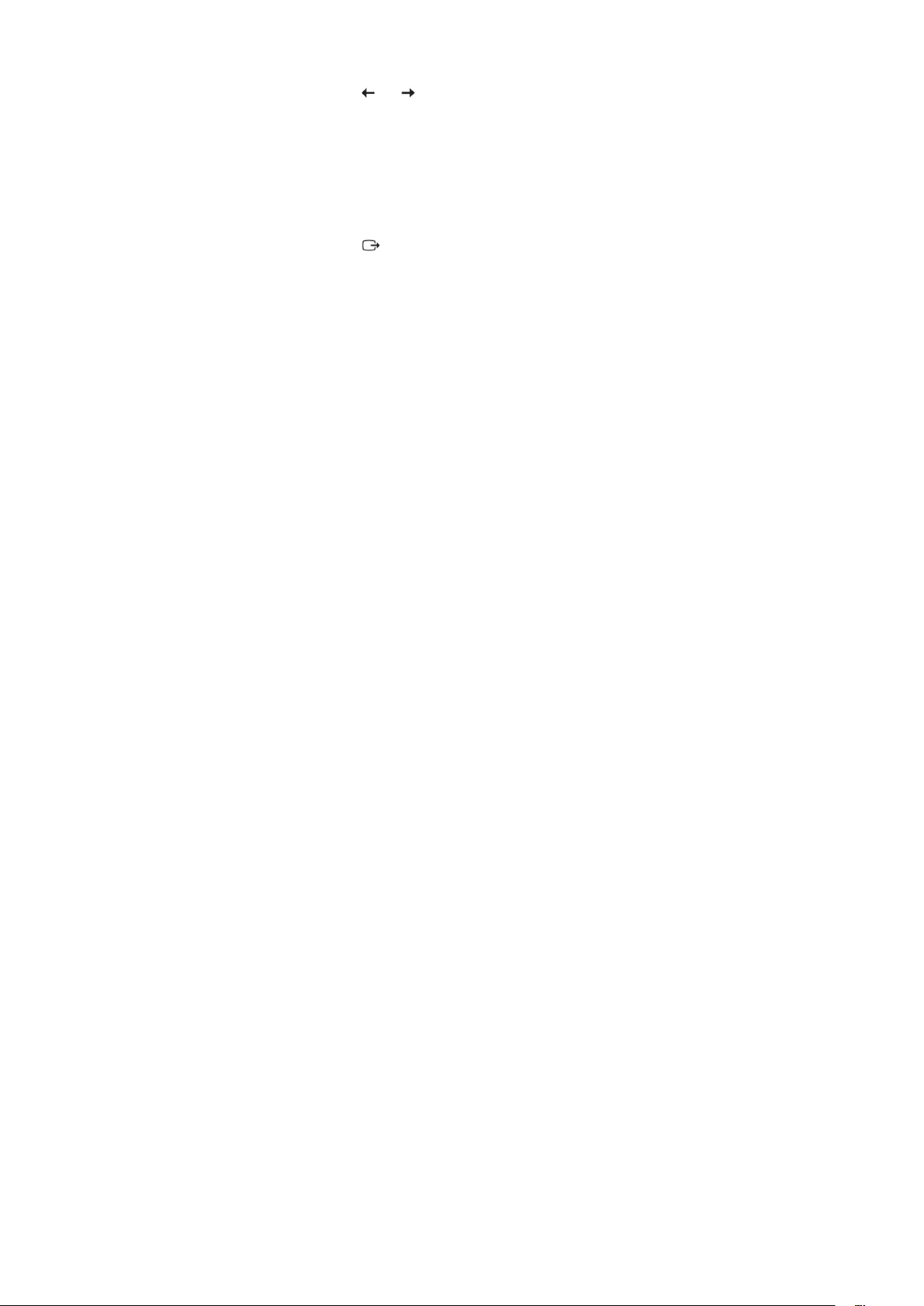
3. Koristeći ili odaberite postavke Takta i Faze.
Clock (Takt) (frekvencija piksela) podešava broj piksela koji se skeniraju u
jednom horizontalnom prolazu. Ako ta frekvencija nije ispravna, na zaslonu
će se prikazati vertikalne pruge i slika neće biti ispravne širine.
Phase (Faza) podešava fazu takta signala. Ako je faza pogrešno podešena,
na svijetloj slici pojavit će se horizontalne smetnje.
4. Kad slika više ne izgleda iskrivljena spremite postavke za takt i fazu.
5. Pritisnite za zatvaranje OSD izbornika.
Ručno instaliranje upravljačkog programa monitora
U nastavku je opisana ručna instalacija upravljačkog programa monitora za sustave Microsoft
Windows 7, Microsoft Windows 8, Microsoft Windows 8.1 i Microsoft Windows 10.
Instalacija upravljačkog programa monitora u sustavu Windows 7
Za korištenje značajke Plug and Play (uključi i koristi) u sustavu Microsoft
Windows 7, napravite sljedeće:
Napomena: morate preuzeti datoteku s CD-a s uputama i upravljačkim programom kako
biste mogli koristiti značajku Plug and Play (uključi i koristi) u sustavu Windows 7.
1. Isključite računalo i sve spojene uređaje.
®
2. Provjerite je li monitor ispravno spojen.
3. Uključite monitor i zatim uključite računalo. Pustite neka računalo pokrene
operativni sustav Windows 7.
4. Otvorite prozor Display Properties (Svojstva prikaza) klikom na Start,
Control Panel (Upravljačka ploča)i zatim kliknite ikonu Hardware and
Sound (Hardver i zvuk).
5. Kliknite ikonu Display (Prikaz).
6. Kliknite gumb Adjust Resolution (Prilagodba razlučivosti).
7. Kliknite gumb Advanced Settings (Dodatne postavke).
8. Kliknite karticu Monitor.
9. Kliknite gumb Properties (Svojstva).
10. Kliknite karticu Driver (Upravljački program).
11. Otvorite prozor "Update Driver Software-Generic PnP Monitor (Ažuriranje
upravljačkog programa za generički PnP monitor)" klikom na gumb Update Driver
(Ažuriraj upravljački program) i zatim kliknite gumb "Browse my computer for driver
software (Potraži upravljački program na računalu)" .
12. Odaberite “Let me pick from a list of device drivers on my computer
(Omogući mi izbor s popisa upravljačkih programa uređaja na
računalu)”.
13. Stavite CD za Lenovo Monitor u CD pogon i kliknite gumb Have Disk (Imam disk) .
14. Kliknite gumb Browse (Potraži) i dođite do sljedeće mape:
X:\Monitor Drivers\ (gdje slovo X označava CD-ROM pogon).
15. Odaberite datoteku “TinyinOne22.inf” i kliknite gumb Open (Otvori) . Kliknite
gumb OK (U redu).
24
Korisnički vodič za ThinkCentre Tiny-in-One 22

16. Odaberite ThinkCentre Tiny-in-One 22 i kliknite Next (Dalje) . Datoteke
će se kopirati s CD-a na tvrdi disk računala.
17. Zatvorite sve otvorene prozore i izvadite CD.
18. Ponovo pokrenite računalo.
Sustav će automatski odabrati maksimalnu stopu osvježavanja i odgovarajuće
Color Matching Profiles (Profili za usklađivanje boja).
Napomena: na LCD monitorima, za razliku od CRT-ova, veća brzina osvježavanja ne
poboljšava kvalitetu prikaza. Lenovo preporučuje korištenje razlučivosti 1920 x 1080
pri brzini osvježavanja od 60 Hz ili 640 x 480 pri stopi osvježavanja od 60 Hz.
Instalacija upravljačkog programa monitora u sustavu Windows 8
Za korištenje značajke Plug and Play u sustavu Microsoft Windows 8, učinite
sljedeće:
Napomena: morate preuzeti datoteku s CD-a s uputama i upravljačkim programom kako
biste mogli koristiti značajku Plug and Play u sustavu Windows 8.
1. Isključite računalo i sve spojene uređaje.
2. Provjerite je li monitor ispravno spojen.
3. Uključite monitor i zatim uključite računalo. Pustite neka računalo pokrene operativni
sustav Windows 8.
4. Na Desktop (radnoj površini) pomaknite miš u donji desni kut zaslona, odaberite
Setting (Podešavanje), dvaput kliknite Control Panel (Upravljačka ploča), zatim
dvaput kliknite na ikonu Hardware and Sound (Hardver i zvuk) i zatim kliknite Display
(Prikaz) .
5. Kliknite karticu Change the display settings (Promijeni postavke
zaslona).
6. Kliknite ikonu Advanced Settings (Dodatne postavke).
7. Kliknite karticu Monitor.
8. Kliknite gumb Properties (Svojstva).
9. Kliknite karticu Driver (Upravljački program).
10. Kliknite Update Driver (Ažuriraj upravljački program), zatim kliknite Browse the
computer to find the driver program (Potraži upravljački program na računalu).
11. Odaberite Pick from the list of device driver (Izbor s popisa upravljačkih
programa uređaja) na računalu.
12. Kliknite gumb Have Disk (Imam disk). Kliknite gumb Browse (Pregledaj) i
dođite do sljedeće mape:
X:\Monitor Drivers (gdje slovo X označava CD-ROM pogon).
13. Odaberite datoteku " TinyinOne22.inf " i kliknite gumb Open (Otvori). Kliknite
gumb OK (U redu).
14. Odaberite ThinkCentre Tiny-in-One 22 i kliknite Next (Dalje) . Datoteke će se kopirati
s CD-a na tvrdi disk računala.
15. Zatvorite sve otvorene prozore i izvadite CD.
Poglavlje 3 Referentni podaci 25
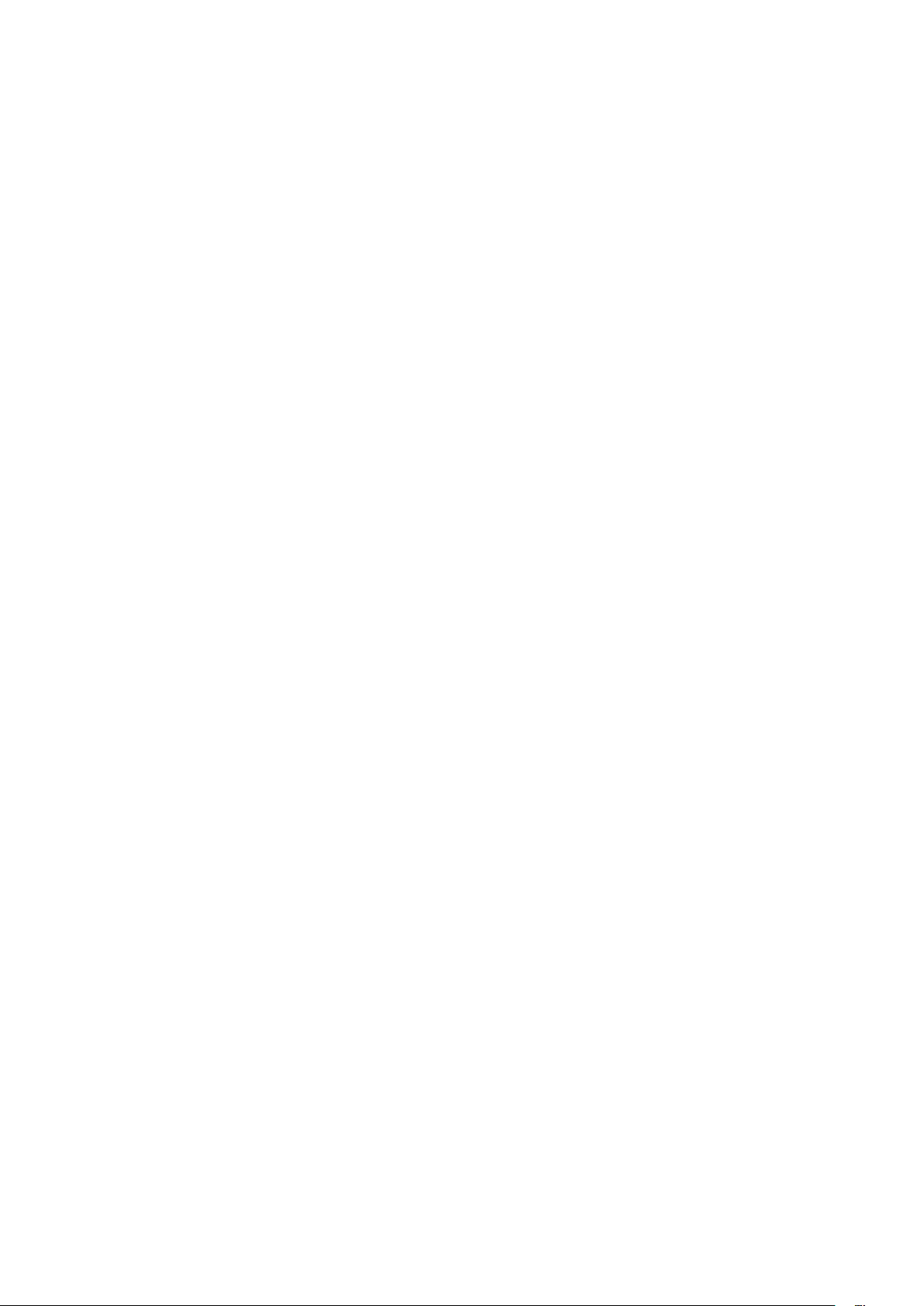
16. Iznova pokrenite sustav. Sustav će automatski odabrati maksimalnu stopu osvježavanja i
odgovarajuće Color Matching Profiles (Profili za usklađivanje boja).
Sustav će automatski odabrati maksimalnu stopu osvježavanja i odgovarajuće Color
Matching Profiles (Profili za usklađivanje boja).
Napomena: na LCD monitorima, za razliku od CRT-ova, veća brzina osvježavanja ne
poboljšava kvalitetu prikaza. Lenovo preporučuje korištenje razlučivosti 1920
x 1080 pri brzini osvježavanja od 60 Hz ili 640 x 480 pri stopi osvježavanja od
60 Hz.
26
Korisnički vodič za ThinkCentre Tiny-in-One 22

Instalacija upravljačkog programa monitora u sustavu Windows 8.1
Za instaliranje upravljačkog programa uređaja u sustavu Microsoft Windows 8.1,
napravite sljedeće:
Napomena: morate preuzeti datoteke s CD-a za Lenovo monitor ako želite koristiti
funkciju Plug and Play u sustavu Windows 8.1.
1. Isključite računalo i sve spojene uređaje.
2. Provjerite je li monitor ispravno spojen.
3. Uključite monitor i zatim uključite računalo. Pustite neka računalo pokrene
operativni sustav Windows 8.1.
4. Na Desktopu (radnoj površini) pomaknite miš u donji desni kut zaslona,
odaberite Setting (Podešavanje), dvaput kliknite Control Panel (Upravljačka
ploča), zatim dvaput kliknite ikonu za Hardware and Sound (Hardver i zvuk)pa
kliknite Display (Prikaz).
5. Kliknite karticu Change the display settings (Promijeni postavke
zaslona).
6. Kliknite ikonu Advanced Settings (Dodatne postavke).
7. Kliknite karticu Monitor.
8. Kliknite gumb Properties (Svojstva).
9. Kliknite karticu Driver (Upravljački program).
10. Kliknite Update Driver (Ažuriraj upravljački program), zatim kliknite Browse the
computer to find the driver program (Potraži upravljački program na računalu).
11. Odaberite Pick from the list of device driver (Izbor s popisa upravljačkih
programa uređaja) na računalu.
12. Kliknite gumb Have Disk (Imam disk). Kliknite gumb Browse (Pregledaj) i dođite do
sljedeće mape:
X:\Monitor Drivers (gdje je X slovo pogona za CD-ROM pogon).
13. Odaberite datoteku “TinyinOne22.inf” i kliknite gumb Open (Otvori). Kliknite gumb OK (U
redu).
14. Odaberite ThinkCentre Tiny-in-One 22 i kliknite Next (Dalje). Datoteke će se kopirati s
CD-a na tvrdi disk računala.
15. Zatvorite sve otvorene prozore i izvadite CD.
16. Iznova pokrenite sustav. Sustav će automatski odabrati maksimalnu stopu osvježavanja i
odgovarajuće Color Matching Profiles (Profili za usklađivanje boja).
Sustav će automatski odabrati maksimalnu stopu osvježavanja i odgovarajuće Color
Matching Profiles (Profili za usklađivanje boja).
Napomena: na LCD monitorima, za razliku od CRT-ova, veća brzina osvježavanja ne
poboljšava kvalitetu prikaza. Lenovo preporuča korištenje razlučivosti 1920 x 1080 pri stopi
osvježavanja od 60 Hz, ili 640 x 480 pri stopi osvježavanja od 60 Hz.
Poglavlje 3 Referentni podaci 27
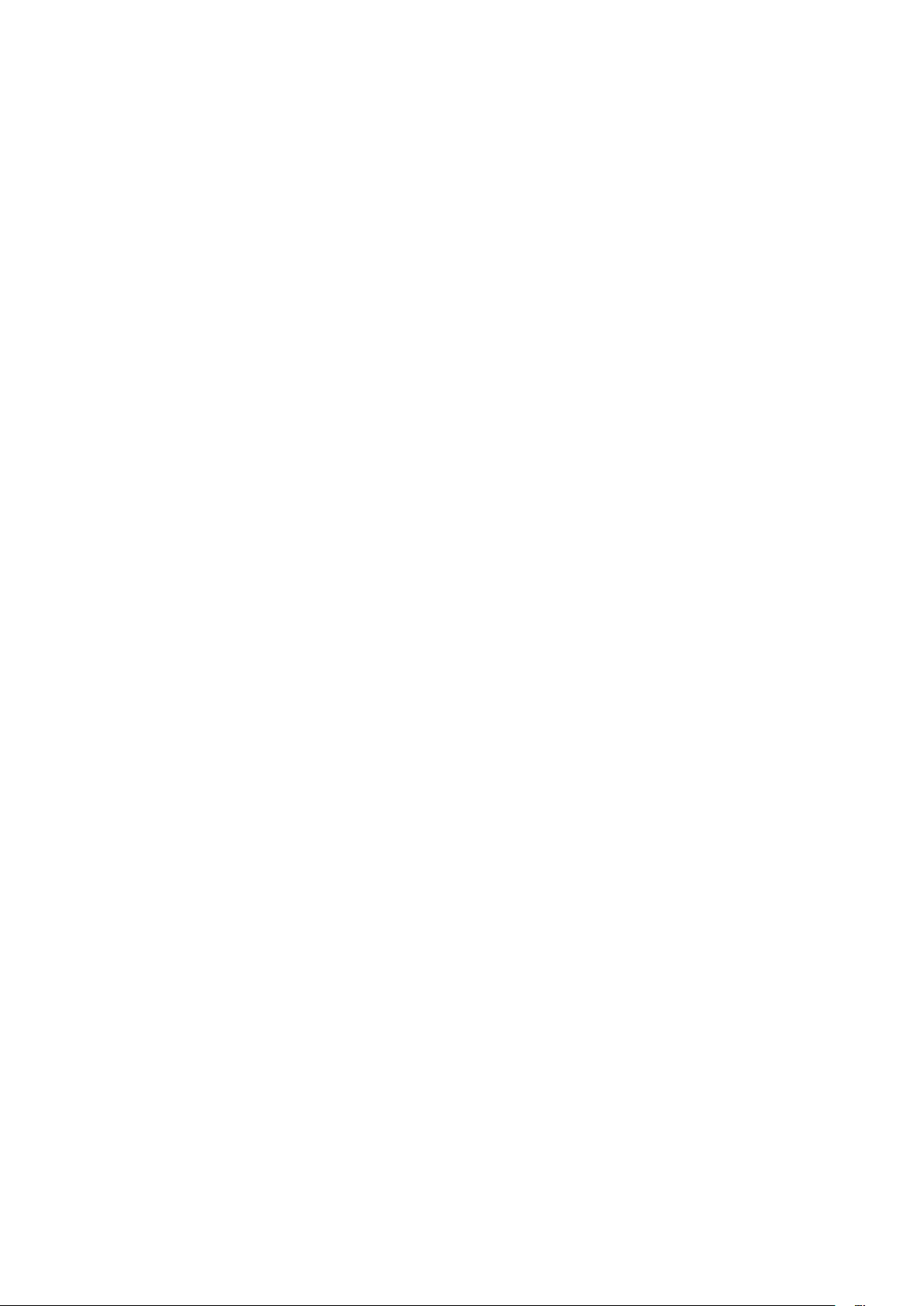
Instaliranje upravljačkog programa za monitor u sustavu Windows 10
Za instaliranje upravljačkog programa uređaja u sustavu Microsoft Windows 10, napravite
sljedeće:
Napomena: morate preuzeti datoteke s CD-a za Lenovo monitor ako želite koristiti funkciju
Plug and Play u sustavu Windows 10.
1. Isključite računalo i sve spojene uređaje.
2. Provjerite je li monitor ispravno spojen.
3. Uključite monitor i zatim uključite računalo. Pustite neka računalo pokrene
operativni sustav Windows 10.
4. Na Desktop (radnoj površini), pomaknite kursor miša na malu Windows ikonu u donjem
lijevom kutu zaslona i kliknite desnim klikom, zatim odaberite Control Panel (Upravljačka
ploča), dvaput kliknite ikonu Hardware and Sound (Hardver i zvuk) i zatim kliknite Display
(Prikaz).
5. Kliknite karticu Change the display settings (Promijeni postavke
zaslona).
6. Kliknite ikonu Advanced Settings (Dodatne postavke).
7. Kliknite karticu Monitor.
8. Kliknite gumb Properties (Svojstva).
9. Kliknite karticu Driver (Upravljački program).
10. Kliknite Update Driver (Ažuriraj upravljački program), zatim kliknite Browse the
computer to find the driver program (Potraži upravljački program na računalu).
11. Odaberite Pick from the list of device driver (Izbor s popisa upravljačkih
programa uređaja) na računalu.
12. Kliknite gumb Have Disk (Imam disk). Kliknite gumb Browse (Pregledaj) i dođite do
sljedećeg direktorija:
X:\Monitor Drivers (gdje je X slovo pogona za CD-ROM pogon).
13. Odaberite datoteku “TinyinOne22.inf” i kliknite gumb Open (Otvori) . Kliknite gumb OK (U
redu).
14. Odaberite ThinkCentre Tiny-in-One 22 i kliknite Next (Dalje) . Datoteke će se kopirati
s CD-a na tvrdi disk računala.
15. Zatvorite sve otvorene prozore i izvadite CD.
16. Iznova pokrenite sustav. Sustav će automatski odabrati maksimalnu stopu osvježavanja i
odgovarajuće Color Matching Profiles (Profile za usklađivanje boja).
28
Korisnički vodič za ThinkCentre Tiny-in-One 22

Broj dijela
Podaci o servisu
Brojevi proizvoda
Broj proizvoda na monitoru nalazi se na bočnoj strani ukrasnog okvira zaslona, kao što je
prikazano u nastavku.
Odgovornost kupca
Jamstvo ne vrijedi za proizvod koji je oštećen zbog nezgode, nepropisnog korištenja,
korištenja nesukladnog podacima proizvoda, nepropisnog korištenja, nebrige, nepropisne
montaže, korištenja nesukladnog podacima proizvoda i uputama, ili zbog neovlaštenih
izmjena, popravaka ili preinaka.
Slijede primjeri nepropisnog korištenja, nebrige i oni nisu obuhvaćeni jamstvom:
Slike koje su trajno ocrtane na CRT monitoru. Trajno ocrtane slike mogu se spriječiti
Fizička oštećenja na poklopcima, zaštitnim pločama, bazi i kabelima.
Ogrebotine ili proboji na zaslonu monitora.
Okrenite monitor prije rada u AIO načinu rada.
Dobivanje dodatne pomoći
Ako još uvijek niste riješili problem, obratite se centru za korisničku podršku. Više
pojedinosti za kontakt s centrom za korisničku podršku nalazi se u odjeljku “Servisna
podrška,” na stranici 30.
upotrebom pokretljivog čuvara zaslona ili upravljanja napajanjem.
Servisni dijelovi
Sljedeći dijelovi koriste se za Lenovo servis ili ih koriste ovlašteni serviseri Lenovo i oni
služe kao jamstvo za kupca. Dijelovi se koriste isključivo za servis. U donjoj tablici
prikazuju se podaci o modelu 10LK-PAR6-WW.
Tablica 3-3. Popis servisnih dijelova
FRU (Field
Replaceable
Unit, jedinica
koja se
zamjenjuje na
terenu)
00PC071
54Y8966
00PC072
Opis Boja
Tiny-in-One 22 - monitor (22-inčni
monitor, DP i 3-u-1 priključak)
Modul za napajanje od 90 W
(DT&AIO obični 90 W s CMN)
Tiny-in-One 22 monitor - FRU stalak
i baza
Gavran crna
Gavran crna
Vrsta uređaja
Model (MTM)
10LK-PAR6-WW
10LK-PAR6-WW
Poglavlje 3 Referentni podaci 29

Dodatak A. Servis i podrška
Sljedeće informacije opisuju tehničku podršku koja je dostupna za Vaš proizvod tijekom
razdoblja jamstva ili tijekom radnog vijeka proizvoda. Potpuno objašnjenje Lenovo
jamstva naći ćete u Lenovo izjavi o ograničenom jamstvu.
Registracija Vaše opcije proizvoda
Registrirajte se kako biste dobivali ažurne informacije o servisu i podršci kao i besplatnu
ili jeftiniju dodatnu računalnu opremu i sadržaje. Idite na:
http://www.lenovo.com/support
Mrežna tehnička podrška
Mrežna tehnička podrška dostupna je za vrijeme radnog vijeka proizvoda na Lenovo
internetskoj stranici http://www.lenovo.com/ support
Pomoć pri zamjeni proizvoda ili zamjeni neispravnih dijelova također je dostupna za
vrijeme jamstvenog perioda. Nadalje, ako je Vaša opcija proizvoda instalirana na računalo
Lenovo, moguće je steći pravo i na servis u vašim prostorima. Vaš predstavnik za tehničku
podršku
može vam pomoći pronaći najbolju alternativu.
Telefonska tehnička podrška
Pomoć za instalaciju i konfiguraciju putem centra za korisničku pomoć bit će povučena ili
dostupna uz naknadu, prema odluci tvrtke Lenovo 90 dana nakon povlačenja opcije iz
marketinga. U okviru dodatne podrške nudi se pomoć pri instalaciji iz koraka u korak i
ona je dostupna uz nominalnu naknadu.
Ako želite pomoć tehničkog predstavnika, pripremite što više sljedećih podataka:
Ime opcije
Broj opcije
Dokaz o kupnji
Proizvođač računala, model, serijski broj i priručnik
Točan sadržaj poruke o grešci (ako postoji)
Opis problema
Podaci o konfiguraciji hardvera i softvera vašeg sustava
Po mogućnosti budite kraj računala. Vaš predstavnik za tehničku podršku može
za vrijeme poziva od Vas zatražiti ponovni prolazak kroz problem.
Popis telefona širom svijeta
Brojevi telefona podliježu promjenama bez prethodne najave. Trenutno važeće brojeve
telefona potražite na adresi http://www.lenovo.com/support/phone
30
Korisnički vodič za ThinkCentre Tiny-in-One 22

Afrika
Afrika: +44 (0) 1475-555-055
poslovnom partneru
Argentina
0800-666-0011 (španjolski)
Australija
131-426 (engleski)
Austrija
Jamstveni servis i podrška: 01-211-454-610 (njemački)
Belgija
Jamstveni servis i podrška: 02-225-3611 (nizozemski, francuski)
Bolivija
0800-10-0189 (španjolski)
Brazil
Regija Sao Paolo: (11) 3889-8986
(brazilski portugalski)
Brunej
801-1041 (engleski, Bahasa Melayu)
Kanada
Toronto: 416-383-3344
(engleski, francuski)
Čile
Besplatni: 188-800-442-488
(španjolski)
Kina
86-10-58851110
(mandarinski)
Kina
(Hong Kong S.A.R.)
(852)3071-3561
(kantonski, engleski, mandarinski)
Kina
ThinkCentre komercijalna računala: 795-9892
(kantonski, engleski, mandarinski)
Kolumbija
1-800-912-3021 (španjolski)
Kostarika
0-800-011-1029 (španjolski)
Hrvatska
0800-0426
Cipar
+357-22-841100
Republika Češka
+420-2-7213-1316
Danska
Jamstveni servis i podrška: 7010-5150 (danski)
Dominikanska Republika
1-866-434-2080 (španjolski)
Ekvador
1-800-426911 (španjolski)
Egipat
+202-35362525
El Salvador
800-6264 (španjolski)
Estonija
+372 6776793
+372 66 00 800
Finska
Jamstveni servis i podrška: +358-800-1-4260 (finski)
Francuska
Jamstveni servis i podrška (hardver): 0810-631-213
(francuski)
Tegucigalpa: 232-4222
(španjolski)
+36-1-382-5716
(engleski, mađarski)
1800-425-2666
(engleski)
021 5238 823
(engleski, Bahasa Indonezija)
Givat Shmuel servisni centar: +972-3-531-3900
(hebrejski, engleski)
Zemlja ili regija Broj telefona
Južna Afrika: +27-11-3028888 i 0800110756
Središnja Afrika: Obratite se najbližem Lenovo
Izvan regije Sao Paolo: 0800-701-4815
Izvan Toronta: 1-800-565-3344
800-361-213
800-990-8888
(Macao J.A.R.)
Njemačka Jamstveni servis i podrška: 01805-00-46-18 (njemački)
Grčka +30-210-680-1700
Guatemala 1800-624-0051 (španjolski)
Honduras
Mađarska
Multimedia Home računalo: 0800-336
Jamstveni servis i podrška (softver): 0810-631-020
San Pedro Sula: 552-2234
+36-1-382-5720
Indija
Indonezija
Irska Jamstveni servis i podrška: 01-881-1444 (engleski)
Izrael
+91-80-2535-9182
Samo lokalni brojevi: 001-803-606-282
DID (izravni unutarnji pozivi): +603 8315 6859
Dodatak A Servis i podrška 31

Besplatni: 0120-20-5550
Prekomorski pozivi: +81-44-200-8666 (japanski)
Samo lokalni brojevi: 1800-88-1889
(engleski, Bahasa Melayu)
Centar za pomoć Lenovo korisnicima: 001-866-434-2080 (besplatno)
206-6047 (španjolski)
Zemlja ili regija Broj telefona
Italija Jamstveni servis i podrška: +39-800-820094 (talijanski)
Japan
Kazahstan Pozivni centar +77273231427 (vrijedi standardni cjenik) (ruski, engleski)
Kraljevina Saudijska Arabija 800 85 000 52 (vrijedi standardni cjenik)
Koreja 1588-6782 (korejski)
Latvija +371 7070360
Litva +370 5 278 66 00
Luksemburg +352-360-385-343 (francuski)
Malezija
Malta +35621445566
Meksiko 001-866-434-2080 (španjolski)
Srednji istok +44 (0)1475-555-055
Nizozemska +31-20-514-5770 (nizozemski)
Međunarodni: +81-46-266-4716
Na gornjim brojevima dobit ćete odgovor na japanskom jeziku. Za
odgovore na engleskom jeziku pričekajte završetak japanskog odgovora
i javit će Vam se operater. Recite "Molim pomoć na hrvatskom" i vaš će
se poziv preusmjeriti operateru koji govori hrvatski.
Računalni softver: 0120-558-695
DID: +603 8315 6855
Novi Zeland 0800-733-222 (engleski)
Nikaragva 001-800-220-1830 (španjolski)
Norveška Jamstveni servis i podrška: 8152-1550 (norveški)
Panama
Peru 0-800-50-866 (španjolski)
Filipini 1800-1601-0033 (engleski, filipinski)
Poljska +48-22-878-6999 (poljski)
Portugal +351-21-892-7046 (portugalski)
Rumunjska +4-021-224-4015
Rusija Moskva: +7-(495)-258-6300
Besplatni: +8-800-200-6300 (ruski)
Singapur Samo lokalni brojevi: 800-6011-343 DID: +603 8315 6859
(engleski)
Slovačka +421-2-4954-5555
Slovenija +386-1-200-50-60 (slovenski)
Španjolska 91-714-7983,0901-100-000 (španjolski)
Šri Lanka +9411 2493547 +9411 2493548 (engleski)
Švedska Jamstveni servis i podrška: 077-117-1040 (švedski)
Švicarska Jamstveni servis i podrška: 0800-55-54-54 (njemački,
32
Korisnički vodič za ThinkCentre Tiny-in-One 22
francuski, talijanski)

Zemlja ili regija Broj telefona
Tajvan 886-2-8723-9799,0800-000-700 (mandarinski)
Tajland Samo lokalni brojevi: 1-800-060-066
66 2273 4088
DID: +603 8315 6857 (tajlandski, engleski)
Turska 02123360366
00800448825165 (turski)
Ukrajina 044 362 42 81 (vrijedi standardni cjenik)
Ujedinjeni Arapski Emirati 800035702810 (vrijedi standardni cjenik)
Ujedinjeno Kraljevstvo Pomoć za standardno jamstvo: 08705-500-900 (engleski)
Sjedinjene Američke
Države
Urugvaj 000-411-005-6649 (španjolski)
Venezuela 0-800-100-2011 (španjolski)
Vijetnam Iz sjevernog područja i grada Hanoja: 844 3 946 2000 ili 844 3 942 6457
1-800-426-7378 (engleski)
Za južno područje i grad Ho Ši Min: 848 3 829 5160 ili 844 3
942 6457(vijetnamski, engleski)
Dodatak A Servis i podrška 33

Dodatak B. Obavijesti
Lenovo ne mora proizvode, usluge i funkcije opisane u ovom dokumentu nuditi u svim
državama. Za informacije o proizvodima i uslugama koje se mogu nabaviti na Vašem
području posavjetujte se s lokalnim predstavnikom tvrtke Lenovo. Upućivanje na
proizvod, program ili uslugu tvrtke Lenovo ne pretpostavlja da se mogu koristiti samo
taj proizvod, program ili usluga tvrtke Lenovo. Bilo koji funkcionalno ekvivalentan
proizvod, program ili usluga koji ne krši prava tvrtke Lenovo na intelektualno vlasništvo,
može se koristiti kao zamjena. Međutim, korisnik je dužan procijeniti i provjeriti
funkcionalnost svakog drugog proizvoda, programa ili usluge.
Lenovo može imati patente ili prijave patenata koji se odnose na predmet ovog
dokumenta. Posjedovanje ovog dokumenta ne daje Vam nikakva prava na korištenje
tih patenata. Pisane upite o licenci možete slati na:
Lenovo (Sjedinjene Američke Države),inc.
1009 Think Place - Building One
Morrisville, NC 27560
S.A.D.
Pozor: Lenovo direktor za licenciranje
LENOVO DOSTAVLJA OVAJ PRIRUČNIK “KAKAV JEST” BEZ BILO KAKVOG
JAMSTVA, IZRAVNOG ILI NEIZRAVNOG, UKLJUČUJUĆI BEZ OGRANIČENJA NA,
NEIZRAVNA JAMSTVA NEPOVREDIVOSTI,
UTRŽIVOSTI I POGODNOSTI ZA ODREĐENU SVRHU.
Prava nekih država ne dozvoljavaju isključenje izričitih ili nametnutih jamstava u
određenim transakcijama, stoga se ova izjava ne mora odnositi na Vas.
Ove informacije mogu sadržavati tehničke netočnosti i tiskarske pogreške. Ovdje
sadržane informacije povremeno se mijenjaju, a te promjene će biti uključene u nova
izdanja publikacije. Lenovo može vršiti poboljšanja i/ili promjene proizvoda i/ili
programa opisanih ovom publikacijom u bilo koje vrijeme, bez prethodne obavijesti.
Proizvodi opisani u ovom dokumentu nisu namijenjeni za primjenu u aplikacijama za
održavanje života u kojima bi kvar mogao uzrokovati ozljede ili smrt osoba. Informacije
sadržane u ovom dokumentu ne utječu na tehničke karakteristike i jamstva za Lenovo
proizvode Niti jedan dio ovog dokumenta ne predstavlja izravnu ili nametnutu licencu
ili osiguranje od šteta prema pravima na intelektualno vlasništvo tvrtke Lenovo ili
trećih stranaka. Sve informacije sadržane u ovom dokumentu dobivene su u
specifičnim okruženjima i služe samo kao primjer. Rezultati dobiveni u drugim radnim
okruženjima mogu varirati.
Lenovo može koristiti ili distribuirati sve informacije koje Vi dobavite, na bilo koji način
koji tvrtka smatra prikladnim, bez obaveze prema Vama.
Sva pozivanja u ovoj publikaciji na ne-Lenovo web-mjesta navedena su svrhu boljeg
informiranja korisnika i ni na koji način ne služe u svrhu promicanja tih web-mjesta.
Materijali na tim web-mjestima nisu dio materijala sadržanih u ovom Lenovo proizvodu,
a upotreba tih web-mjesta je isključivo na Vašu odgovornost.
Svi ovdje navedeni podaci o radnim svojstvima su dobiveni u kontroliranom
okruženju. Zbog toga se rezultati koji se dobiju u drugom radnom okruženju mogu
značajno razlikovati. Neka mjerenja su možda provedena na razvojnim sustavima i
zato nema nikakvih jamstava da će ta mjerenja biti ista na drugim, općenito
dostupnim sustavima. Dodatno, neka mjerenja su možda procijenjena
ekstrapolacijom. Stvarni rezultati se mogu razlikovati. Korisnici ovog dokumenta
moraju verificirati podatke koji vrijede za njihovo radno okruženje.
Podaci o recikliranju
Lenovo potiče vlasnike IT (informacijska tehnologija) opreme da recikliraju svoju opremu na
odgovoran način kad im više ne treba. Lenovo nudi niz programa i usluga za pomoć vlasnicima
opreme u recikliranju njihovih IT proizvoda. Informacije o recikliranju Lenovo proizvoda potražite
na http://www.lenovo.com/recycling. Najnovije informacije o okolišu za naše proizvode dostupne
su na http://www.lenovo.com/ecodeclaration.
34
Korisnički vodič za ThinkCentre Tiny-in-One 22

Prikupljanje i recikliranje rabljenog Lenovo računala ili monitora
Ako kao djelatnik neke tvrtke trebate zbrinuti Lenovo računalo ili monitor u vlasništvu
tvrtke, to trebate učiniti prema Zakonu o promicanju učinkovitog korištenja resursa.
Budući da su računala i monitori kategorizirani kao industrijski otpad, na propisan ih
način treba zbrinuti tvrtka za odlaganje industrijskog otpada koja ima odobrenje lokalnih
vlasti. U skladu sa Zakonom o učinkovitom korištenju resursa, Lenovo Japan, putem
svog servisa prikupljanja i recikliranja računala, nudi usluge prikupljanja, ponovne
uporabe i recikliranja rabljenih računala i monitora. Pojedinosti potražite na Lenovo
web-mjestu, na stranici: www.ibm.com/jp/pc/service/recycle/pcrecycle/. Prema Zakonu o
učinkovitom korištenju resursa, proizvođači su počeli prikupljati i reciklirati kućna
računala i monitore 1. listopada 2003. godine. Ta je usluga besplatna za kućna računala
kupljena nakon 1. listopada 2003. Pojedinosti potražite na Lenovo web-mjestu, na
stranici:
www.ibm.com/jp/pc/service/recycle/personal/.
Odlaganje Lenovo računalnih komponenti
Neki računalni proizvodi tvrtke Lenovo koji se prodaju u Japanu mogu sadržavati dijelove
koji sadrže teške metale ili druge tvari koje mogu štetiti okolišu. Računalne dijelove, kao što
su tiskane pločice ili pogonske jedinice, propisano odlažite na gore opisane načine
prikupljanja i odlaganja rabljenih računala i monitora.
Turska izjava o sukladnosti
Lenovo proizvod zadovoljava zahtjeve iz direktive Republike Turske koja se odnosi na
ograničenja o upotrebi određenih opasnih tvari u električnim i elektroničkim uređajima
(EEE).
Dodatak B Napomene 35

Trgovački znakovi
Sljedeći pojmovi su robne marke tvrtke Lenovo u Sjedinjenim Američkim Državama,
drugim zemljama ili oboje:
Lenovo
Lenovo logotip
ThinkCentre
ThinkCentre logotip
ThinkVision
Microsoft i Windows su trgovački znakovi Microsoft grupacije društava.
DisplayPort je trgovački znak udruge Video Electronics Standards Association.
Ostala imena tvrtki, proizvoda i usluga mogu biti robne marke ili oznake usluga
ostalih društava.
Kabeli i ispravljači
Koristite samo kabele i ispravljače napajanja koje je isporučio proizvođač proizvoda.
Nemojte koristiti kabel izmjeničnog napajanja za druge uređaje.
36
Korisnički vodič za ThinkCentre Tiny-in-One 22
